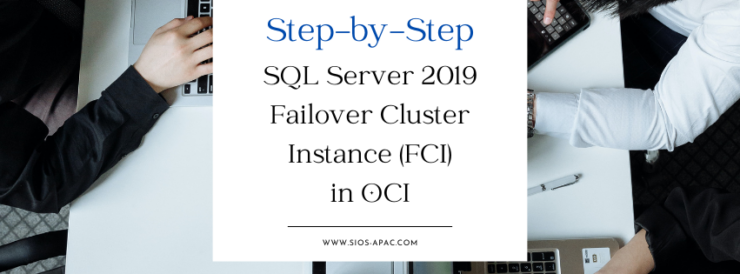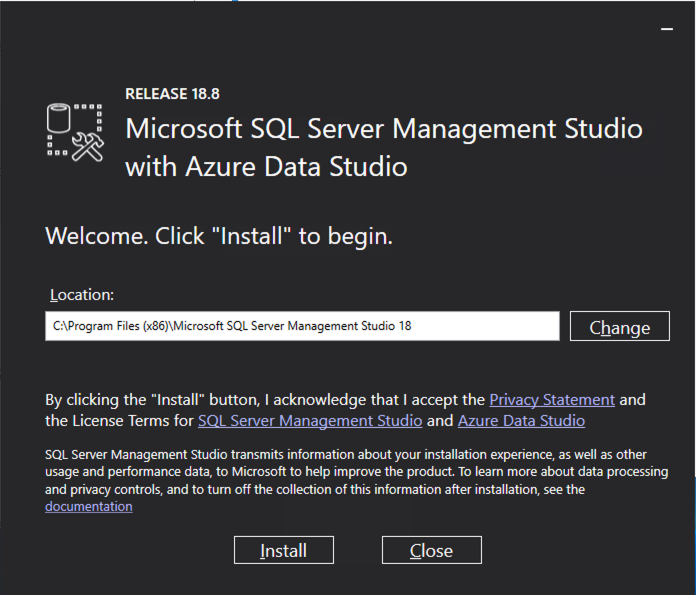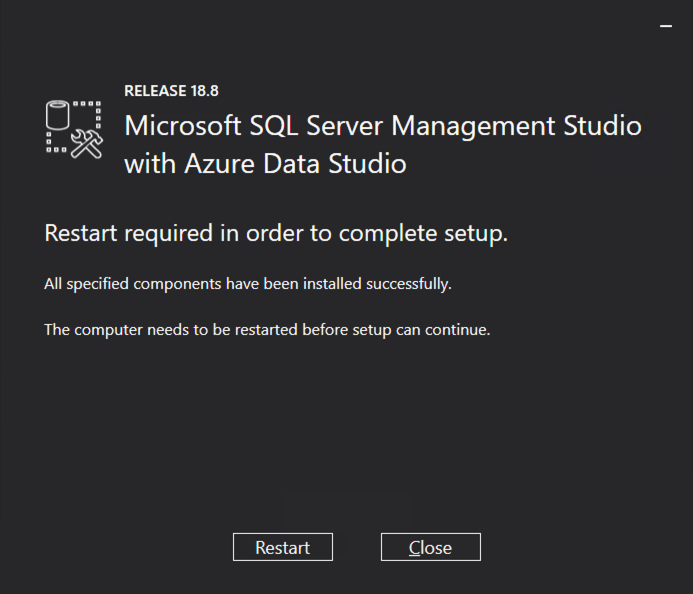Date: 4월 22, 2024
단계별 – OCI의 SQL Server 2019 FCI(장애 조치 클러스터 인스턴스)
소개
OCI(Oracle Cloud Infrastructure)에 비즈니스 크리티컬 애플리케이션을 배포하는 경우 최적의 가동 시간과 안정성을 위해 OCI에서 제공하는 가용성 SLA(서비스 수준 계약)를 이해하고 활용하는 것이 중요합니다. OCI의 SLA는 선택한 배포 전략에 따라 달라집니다.
가용성 도메인 전반에 걸친 배포:OCI는 동일한 OCI 지역 내의 서로 다른 가용성 도메인에 두 개 이상의 가상 머신(VM)을 배포할 때 99.99% 가용성 SLA를 제공합니다.
장애 도메인 전반에 걸친 배포:오류 도메인 전체에 VM을 배포하는 경우 OCI는 99.95% 가용성 SLA를 제공합니다. 모든 OCI 지역에 여러 가용성 도메인이 있는 것은 아니므로 일부 지역에서는 오류 도메인을 통한 배포가 유일한 옵션이라는 점에 유의하는 것이 중요합니다.
단일 VM 배포:단일 VM이 포함된 배포의 경우 SLA는 99.9%입니다.
이 프레임워크는 OCI가 VM 배포 방법에 따라 특정 수준의 외부 연결을 보장한다는 것을 의미합니다.
SLA는 VM 자체의 가용성을 다루지 VM에서 실행되는 애플리케이션이나 서비스를 다루지 않는다는 점에 유의하는 것이 중요합니다. 애플리케이션 가용성을 보장하려면 애플리케이션 모니터링, 복구 계획, 데이터 복제 및 트랜잭션 복제(SQL Server와 같은 데이터베이스의 경우)와 같은 추가 조치가 필요합니다. 전략에는 애플리케이션 가용성을 효과적으로 관리하기 위한 로드 밸런싱, 클러스터링 또는 데이터 복제가 포함될 수 있습니다.
OCI에서 99.99% 가용성 SLA 기준을 충족하려면 여러 가용성 도메인에 VM을 배포하는 것이 중요합니다. 이 게시물은 가용성 도메인에 걸쳐 SQL Server 장애 조치 클러스터 인스턴스를 촉진하여 중요한 비즈니스 애플리케이션에 대한 최대 가동 시간과 안정성을 보장하기 위해 OCI 인프라를 설계하는 방법을 안내합니다.
VCN 및 서브넷 생성
이 가이드에서는 귀하가 OCI(Oracle Cloud Infrastructure)에 대해 어느 정도 잘 알고 있고 네트워킹 개념에 대한 기본적인 이해가 있다고 가정합니다. 설명과 함께 일반적인 구성 작업을 설명하고 필요한 경우 OCI 네트워킹에서 직면하는 몇 가지 일반적인 문제를 탐색하기 위한 추가 지침을 제공합니다.
잘 계획된 네트워크 계획으로 시작하는 것이 중요합니다. 이 문서에서는 클라우드 네트워크 계획의 복잡성을 다루지 않으므로 다음 예는 여러 가능성 중 하나로 간주되어야 합니다. 네트워크 구성은 크게 다를 수 있습니다. 그러나 중요한 고려 사항은 각 클러스터 노드에 하나를 할당하고 파일 공유 감시에 다른 하나를 할당하여 최소 3개의 가용성 도메인 사용을 계획하는 것입니다. 클러스터링에 필요한 중요한 점은 각 가용성 도메인이 서로 다른 서브넷에 있어야 한다는 것입니다.
가용성 도메인 대신 오류 도메인에 걸쳐 있는 구성을 다루지는 않지만, 오류 도메인에 걸쳐 있는 클러스터에도 동일하게 적용됩니다. 즉, 모든 노드가 서로 다른 서브넷에 있어야 합니다.
우리 시나리오에서는 OCI의 단일 가상 클라우드 네트워크(VCN) 내에서 서로 다른 3개의 가용성 도메인에 걸쳐 3개의 서브넷을 설정합니다.
VCN: 10.0.0.0/16
- AD1: 10.0.0.0/18
- AD2: 10.0.64.0/18
- AD3: 10.0.128.0/18
OCI의 사용자 인터페이스는 변경될 수 있지만 작성 당시에는 OCI 콘솔에서 새 VCN과 3개의 서브넷을 생성하는 프로세스가 간단했습니다. 구체적인 내용은 OCI 설명서나 VCN 및 서브넷 생성에 필요한 단계를 안내하는 사용자 인터페이스를 통해 확인할 수 있습니다.
VCN 생성
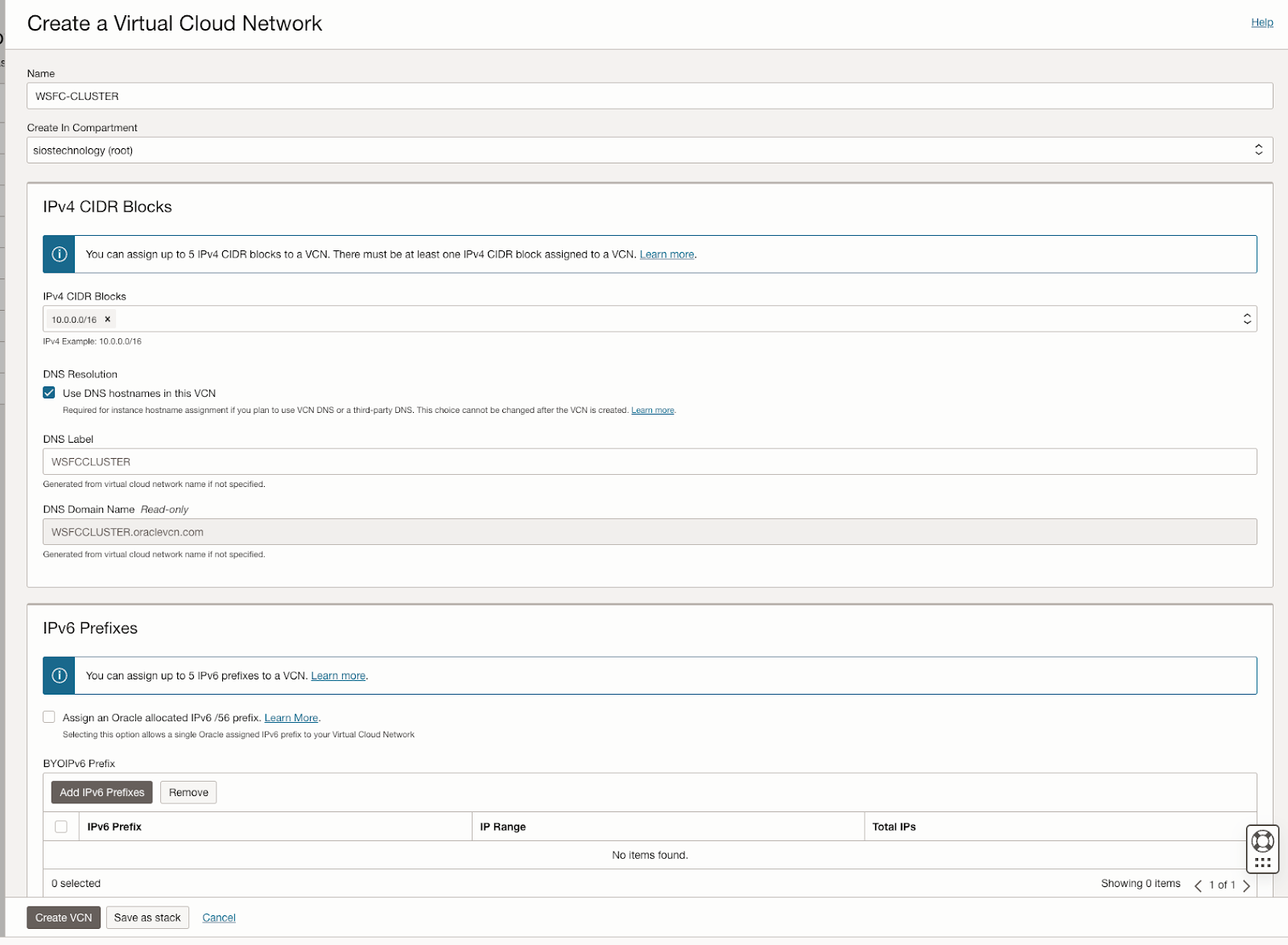
VCN에 3개의 서브넷을 생성합니다.
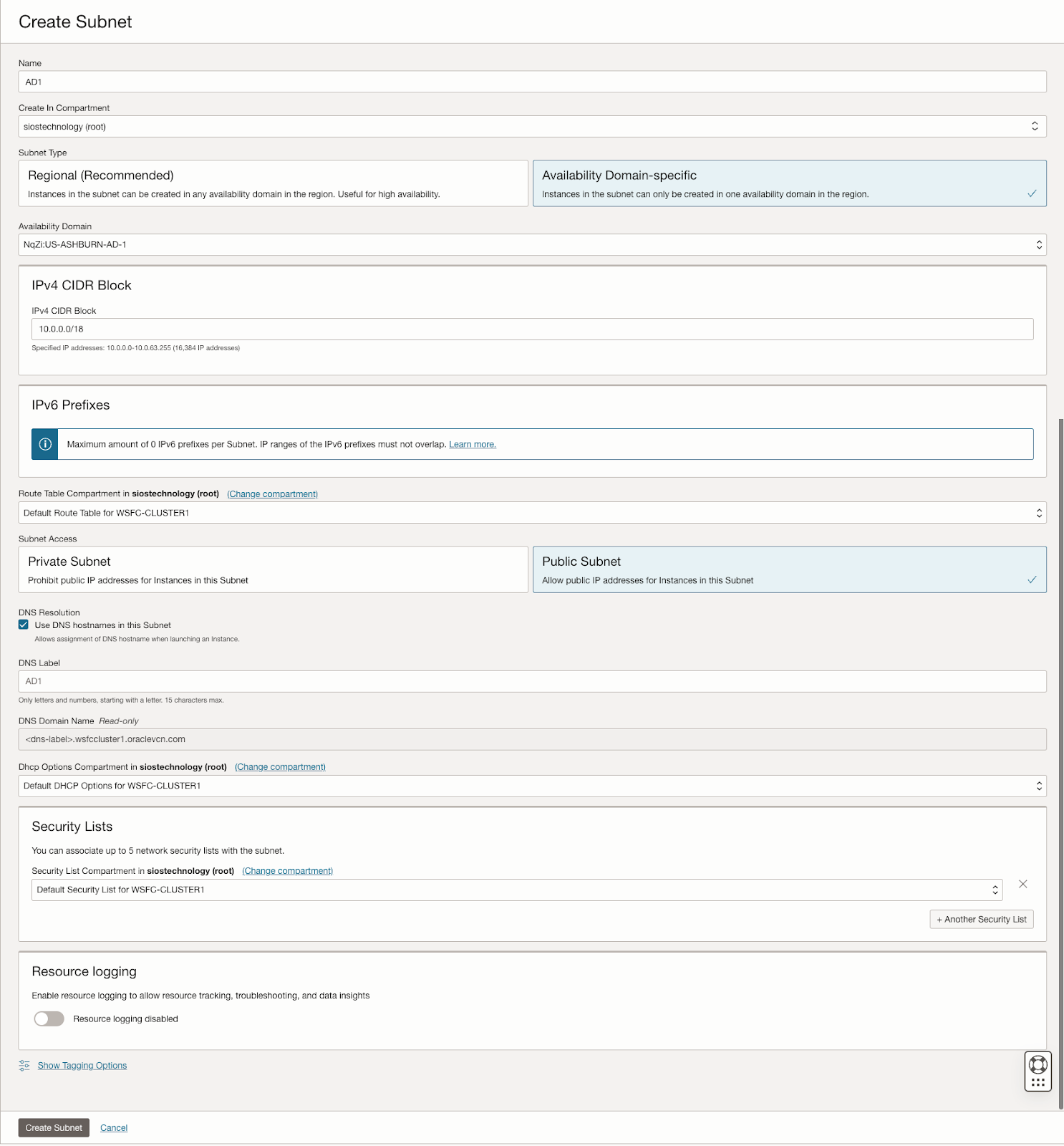
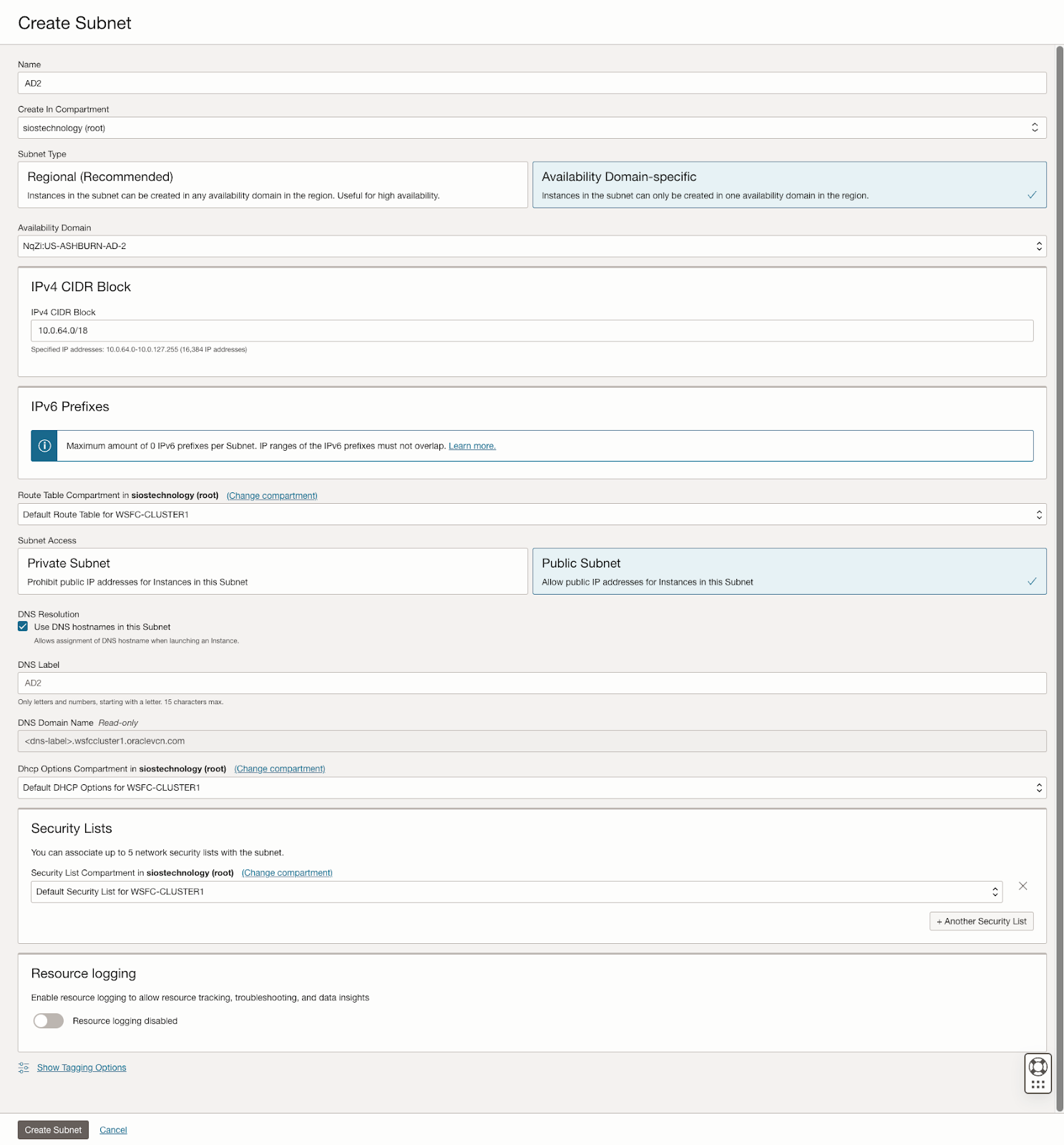
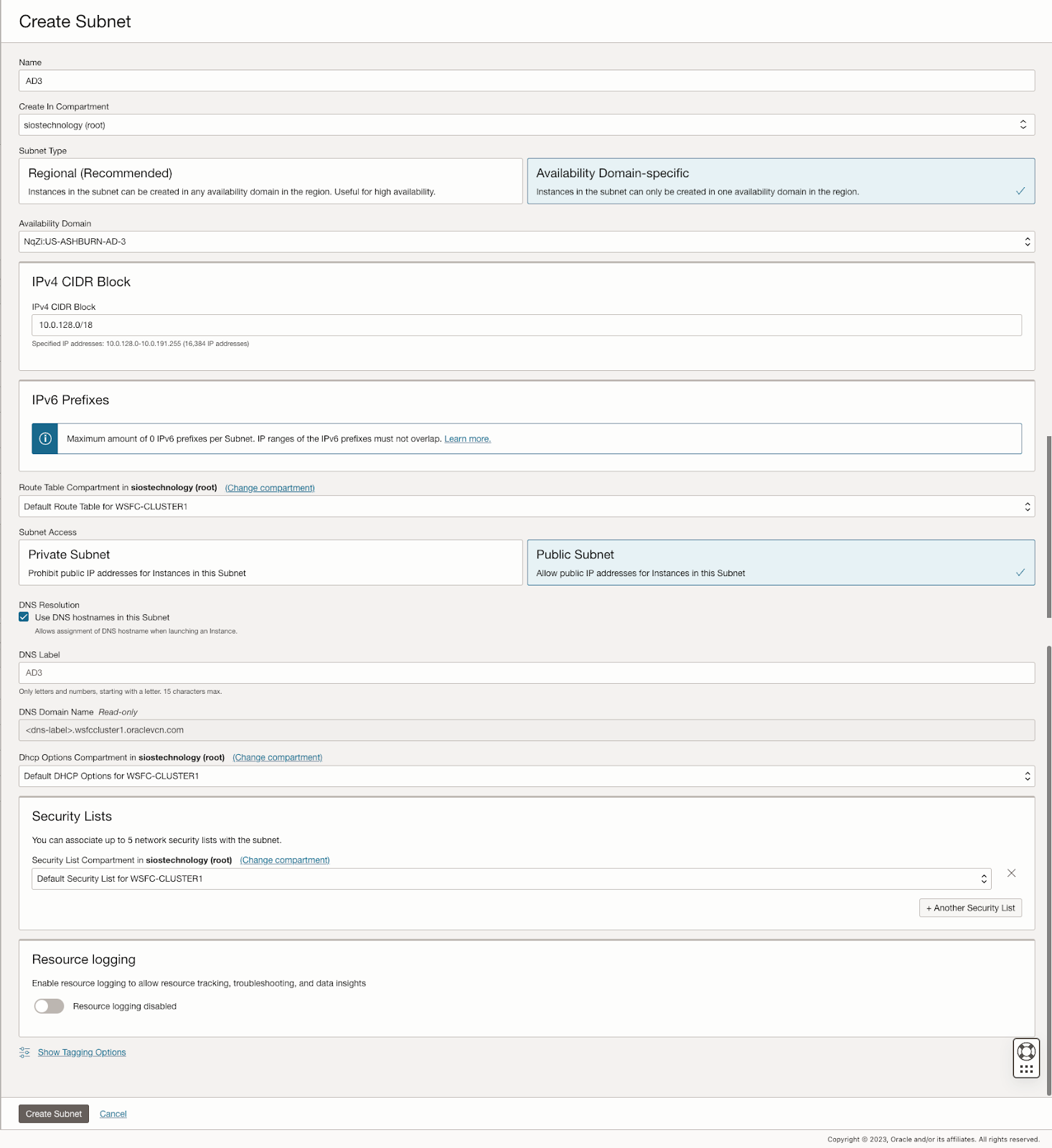
인터넷 게이트웨이 만들기
인터넷 게이트웨이는 인스턴스가 인터넷에 액세스하는 방법입니다. 네트워크에서 인스턴스가 인터넷에 액세스하는 것을 원하지 않을 수도 있지만, 이 예에서는 이를 활성화하고 기본 라우팅 테이블에 추가하겠습니다.
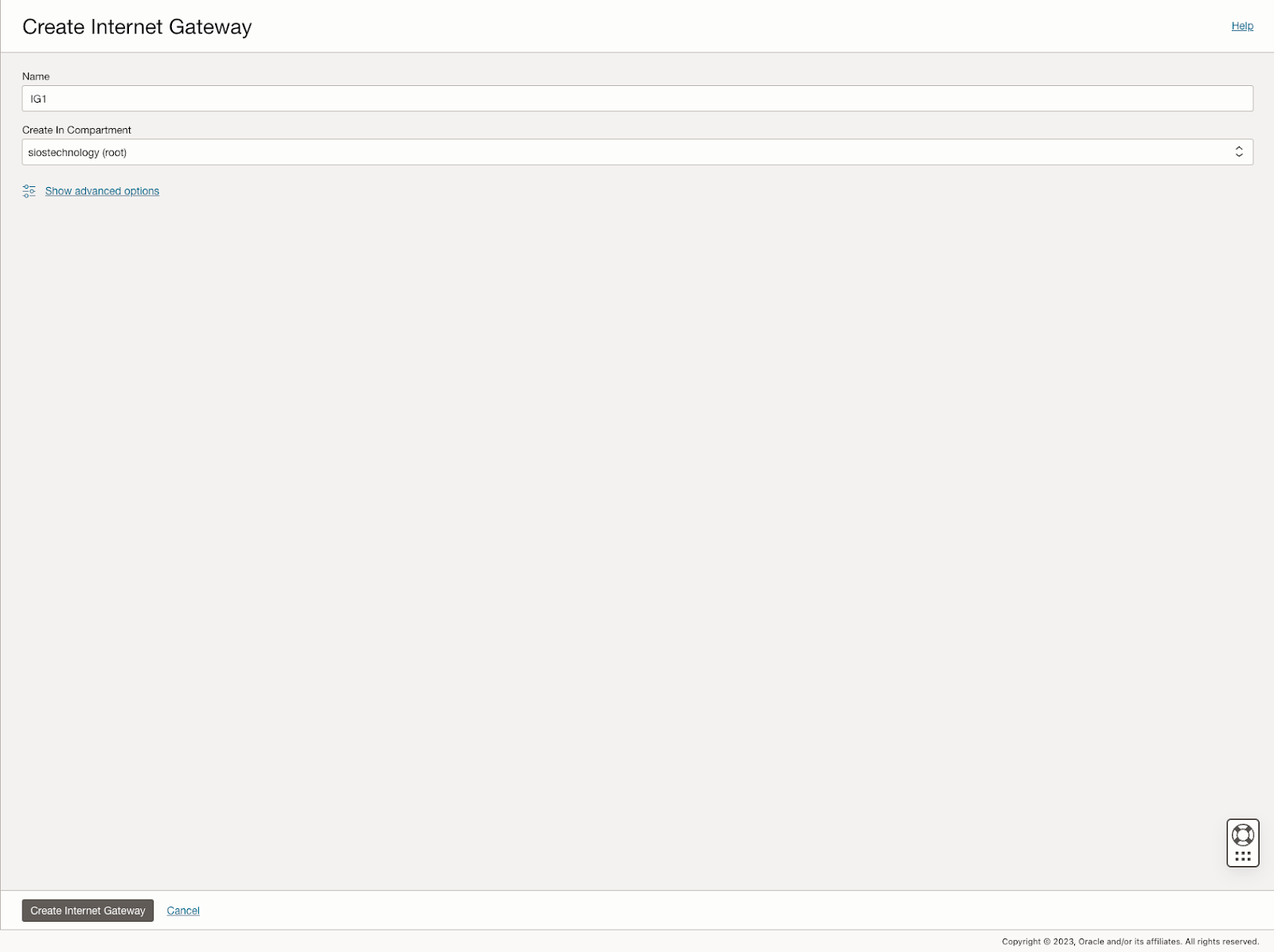
기본 보안 목록 편집
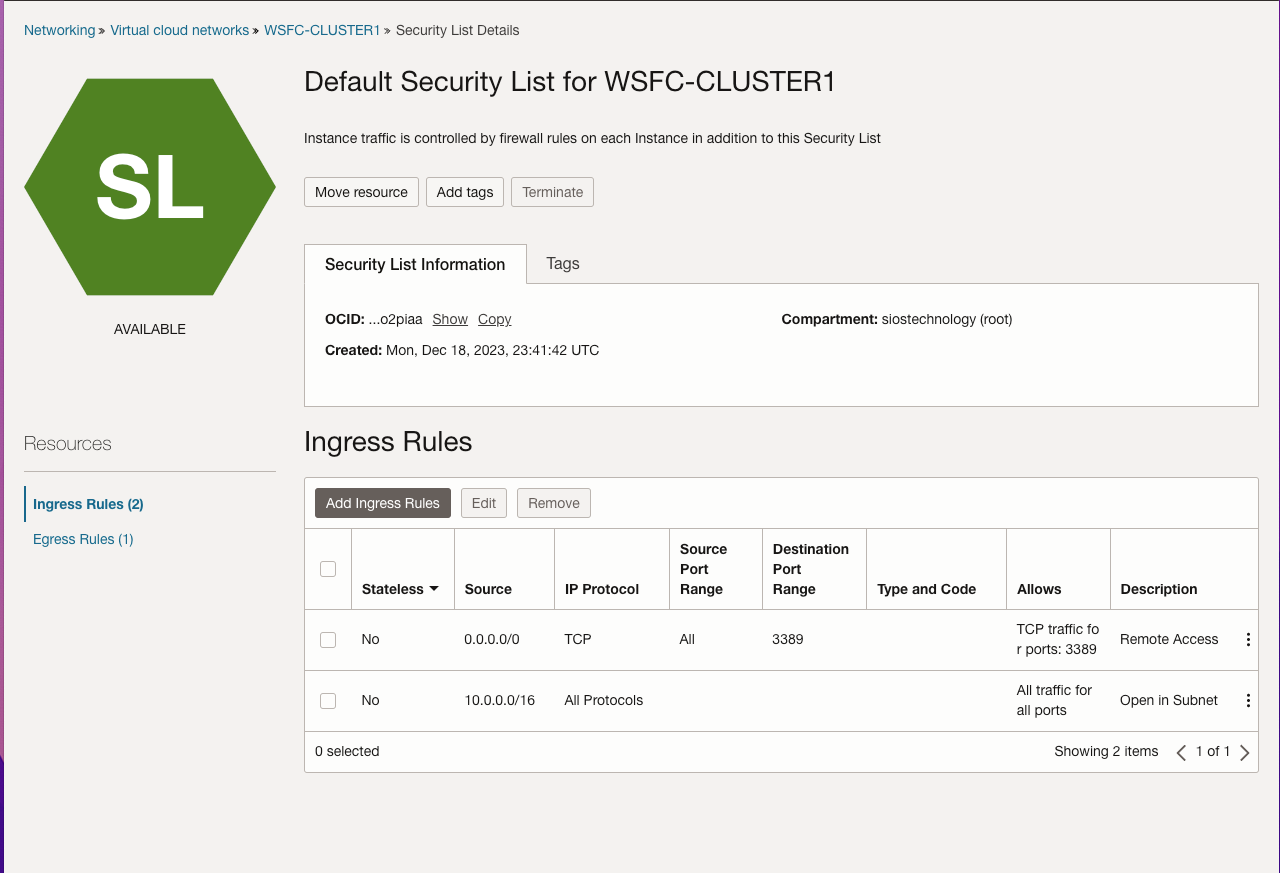
경로 테이블 편집
VCN 외부로 향하는 모든 트래픽이 인터넷 게이트웨이를 통해 라우팅되도록 라우팅 테이블을 편집합니다.
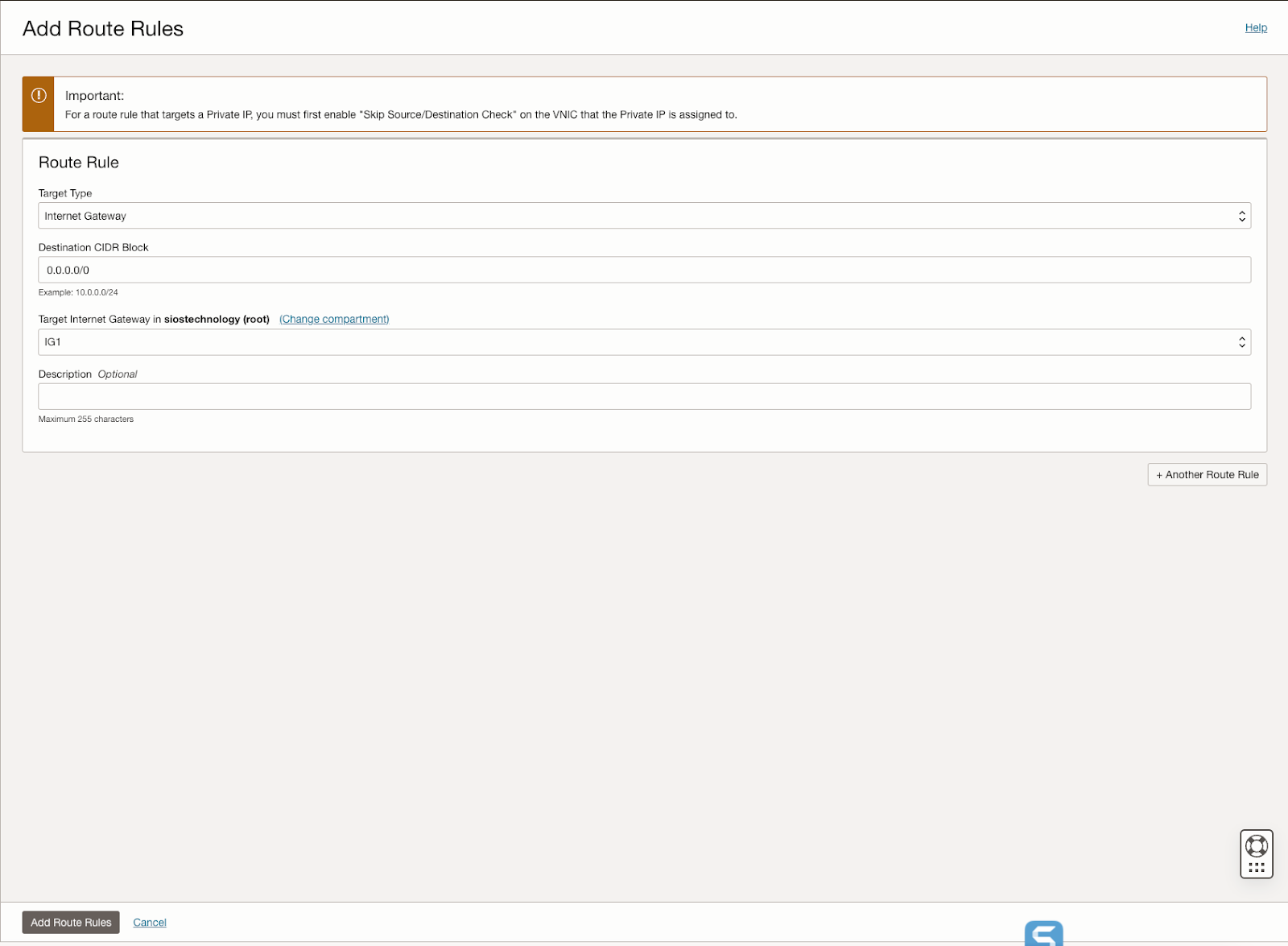
네트워크 보안 그룹 만들기
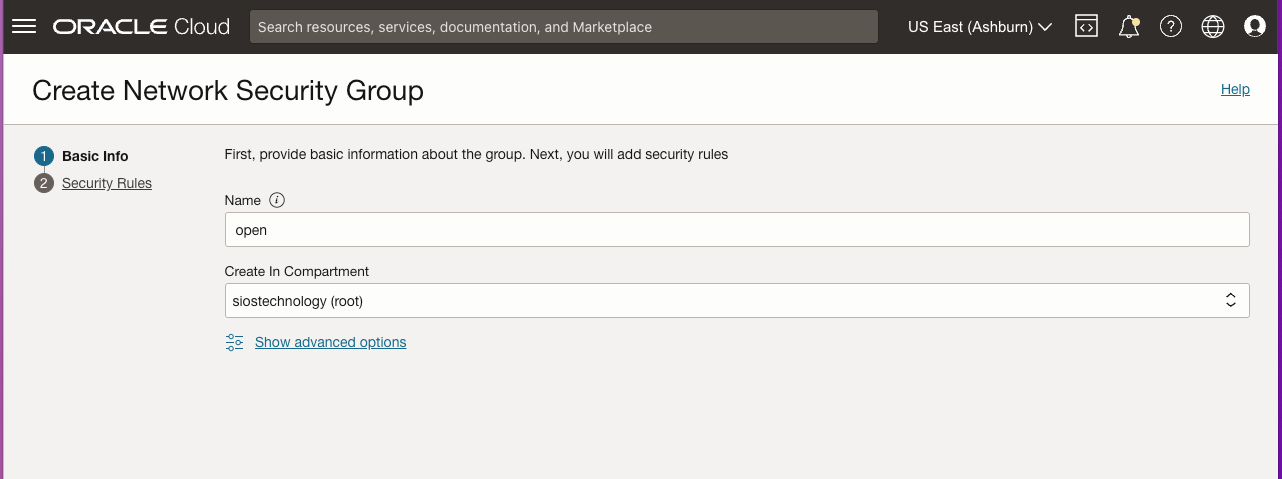
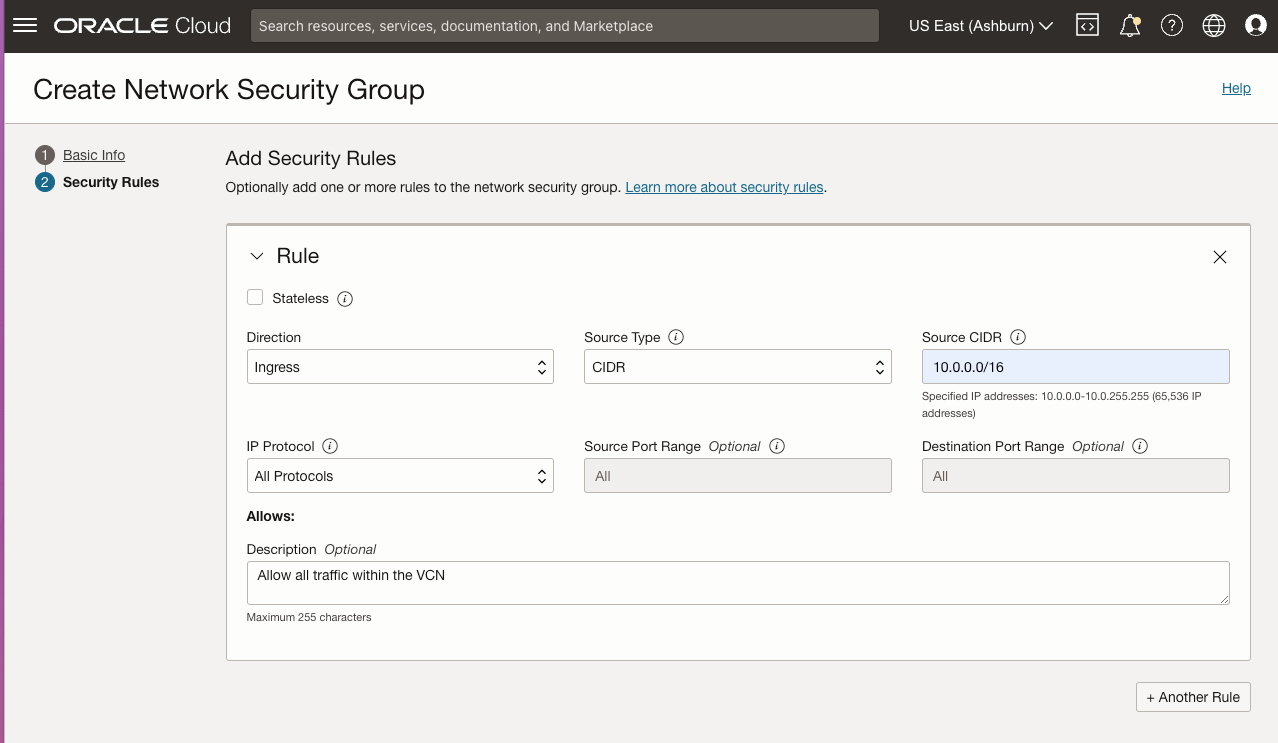
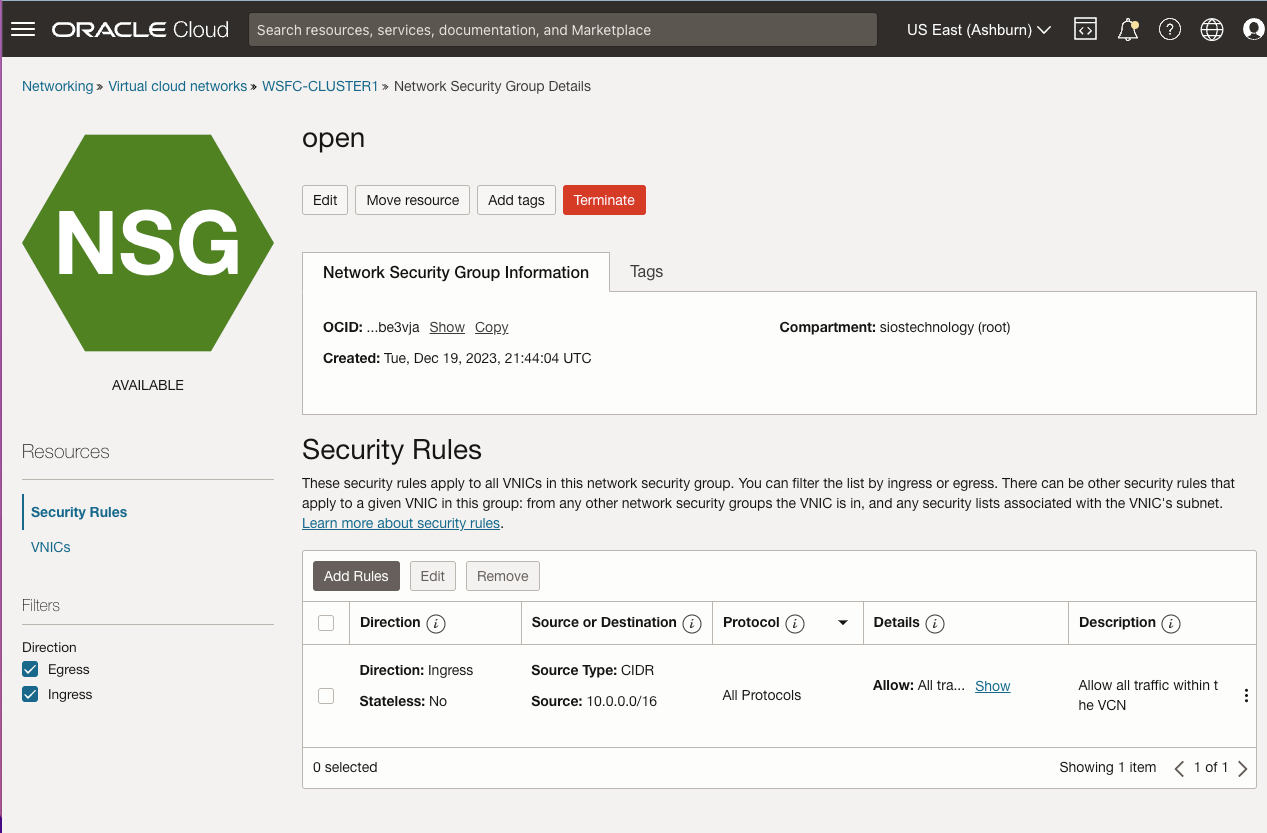
보안 목록 편집
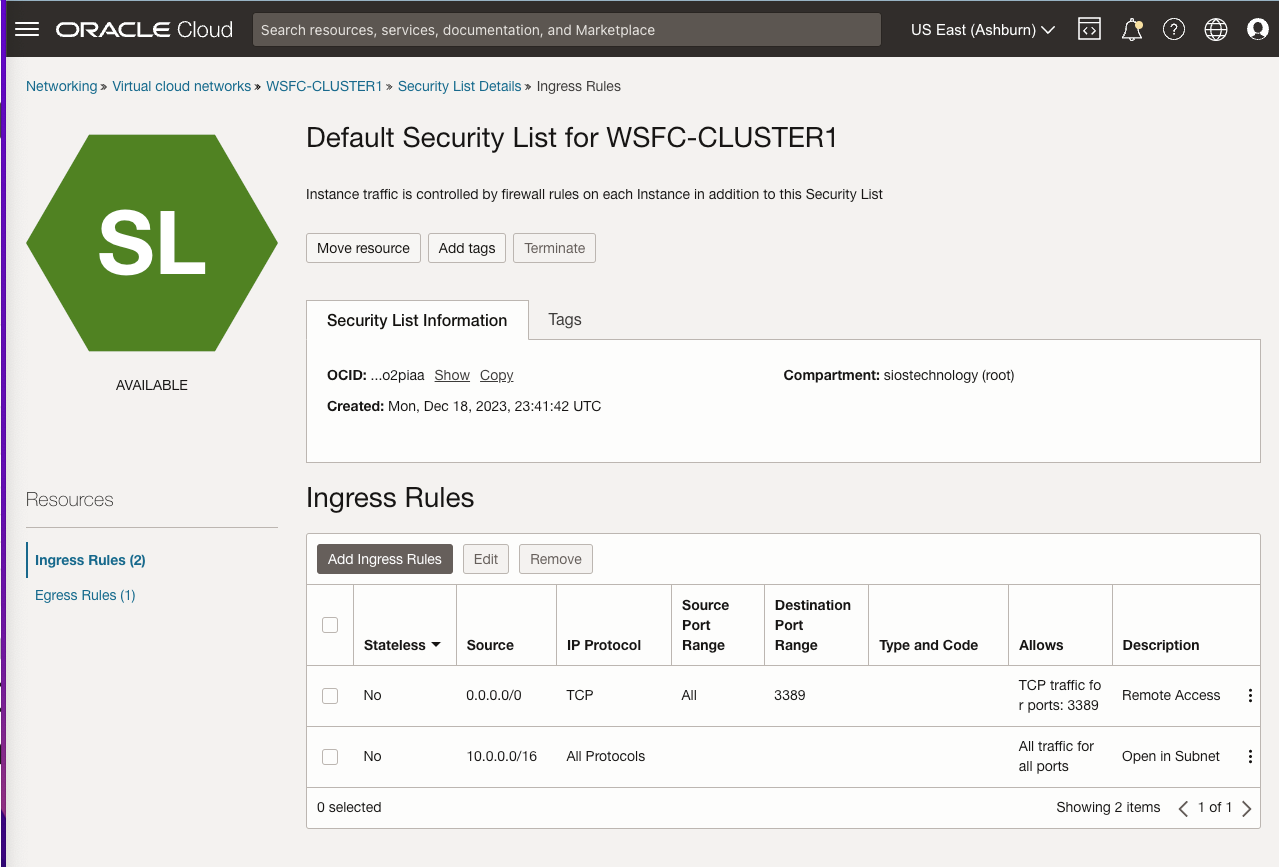
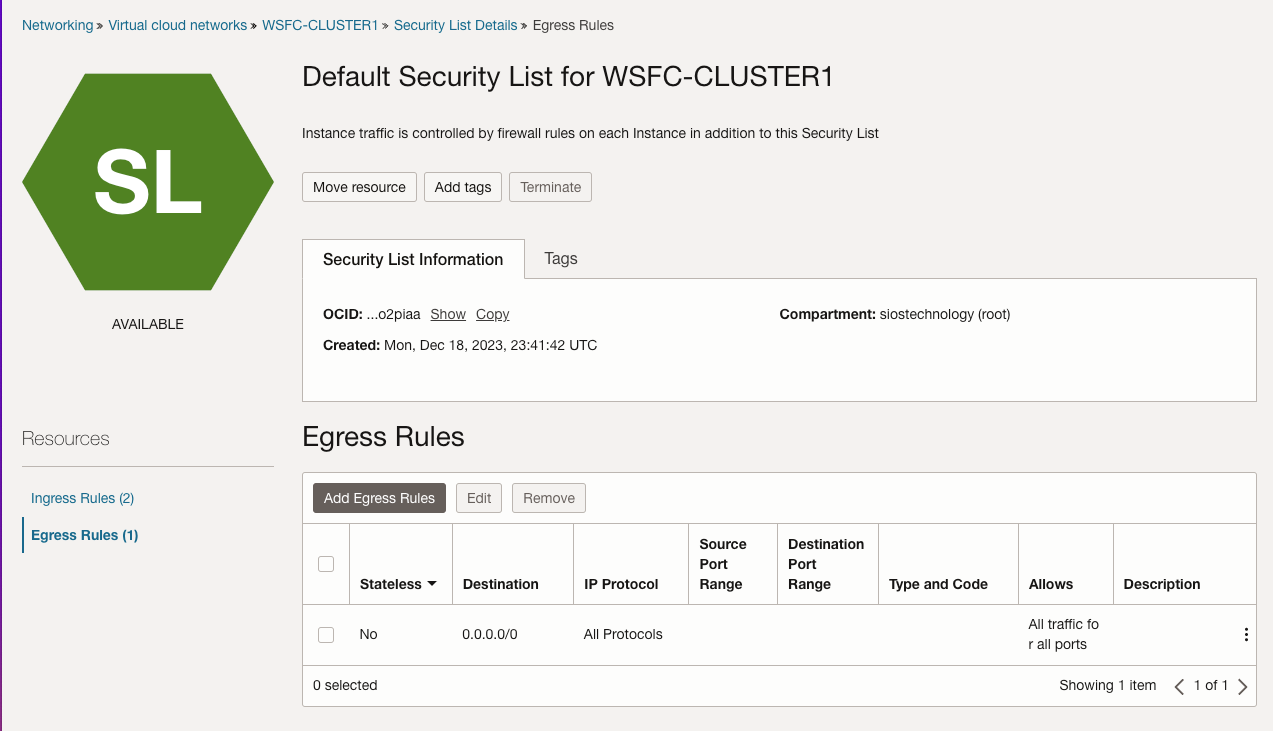
이러한 설정을 사용하면 가용성 도메인 전반에 걸쳐 자유로운 액세스가 가능하며 어디에서나 RDP 액세스가 가능합니다. 인스턴스에 RDP할 수 있는 IP 주소를 제한하거나 공용 네트워크에서 RDP 액세스에만 사용되는 “점프 VM”을 설정하는 것을 고려할 수도 있습니다.
DHCP 옵션 편집
Active Directory가 올바르게 작동하려면 아래와 같이 DHCP 옵션에서 DC1을 기본 DNS 서버로 설정해야 합니다. 이 경우 구성 중인 도메인 컨트롤러의 고정 IP인 10.0.0.100으로 설정했습니다. 또한 사용자 정의 검색 도메인에 도메인을 추가해야 합니다. 이 경우 나중에 도메인 컨트롤러를 구성할 때 구축할 datakeeper.local이라는 도메인을 사용합니다.
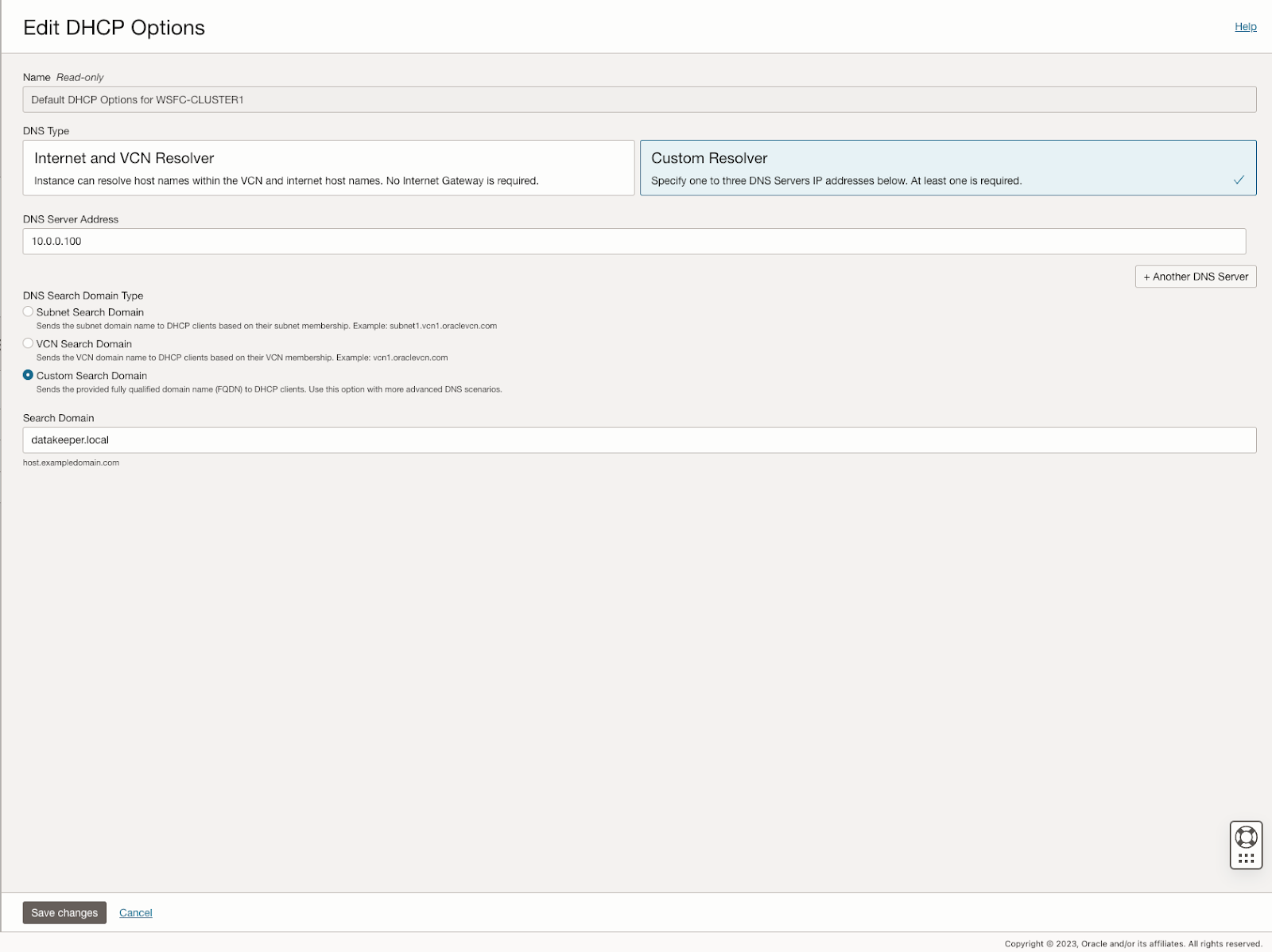
VM 프로비저닝
이제 VCN이 구성되었으므로 VM 프로비저닝을 시작할 차례입니다. 이 예에서는 Windows Server 2022 및 SQL Server 2019를 사용하겠습니다. 그러나 이 문서에 설명된 단계는 모든 버전의 Windows Server 및 SQL Server에서 거의 동일하므로 버전에 관계없이 문제가 발생하지 않습니다. 사용하려는 Windows 또는 SQL Server.
시작하기 전에 계획부터 시작하는 것이 다시 한 번 중요합니다. 이 경우 서버 이름, IP 주소 및 해당 가용성 영역 배치를 계획해야 합니다. 앞서 언급한 것처럼 각 클러스터 노드와 파일 공유 감시는 각각 서로 다른 가용성 영역에 있어야 합니다.
예제 구성에서는 파일 공유 감시 역할도 하는 인스턴스(DC1)에 활성 디렉터리를 배포합니다.
AD1 – DC1 (10.0.0.100)
AD2 – SQL1 – (10.0.64.100, 10.0.64.101, 10.0.64.102)
AD3 – SQL2 – (10.0.128.100, 10.0.128.101, 10.0.128.102)
각 클러스터 노드(SQL1, SQL2)에는 3개의 IP 주소가 있음을 알 수 있습니다. 첫 번째 주소는 인스턴스의 프라이빗 IP 주소입니다. 다른 두 IP 주소는 각 인스턴스에 보조 주소로 추가됩니다. 이러한 IP 주소는 핵심 클러스터 IP 주소 및 SQL Server FCI 네트워크 이름 리소스와 연결된 가상 IP 주소를 설명합니다.
클러스터 노드를 프로비전할 때 SQL Server 소프트웨어가 포함되지 않은 기본 Windows Server 2022 이미지를 사용합니다. 대신 우리는 SQL Server 설치 미디어를 다운로드하고 Marketplace에서 제공되는 “종량제” 라이선스 대신 영구 SQL Server 라이선스를 사용합니다.
다음 섹션에서는 이 예에 사용된 세 개의 VM을 프로비저닝하는 프로세스를 보여줍니다.
FD1에 DC1 프로비저닝
인스턴스 유형을 선택할 때 워크로드에 맞게 크기를 조정해야 합니다. 이는 온프레미스에서 사용하기 위해 물리적 서버의 크기를 조정하는 경우 수행할 작업과 비슷하지만 처음으로 초과 프로비저닝하거나 부족하게 프로비저닝하거나 워크로드가 부족한 경우 크기를 쉽게 조정할 수 있다는 차이점이 있습니다. 시간이 지남에 따라 증가하거나 감소합니다.
인스턴스 세부 정보를 지정할 때 적절한 배치를 위해 올바른 VCN과 서브넷을 선택했는지 확인하십시오. 이 첫 번째 화면에서는 이 인스턴스와 연결하려는 고정 IP도 지정합니다.
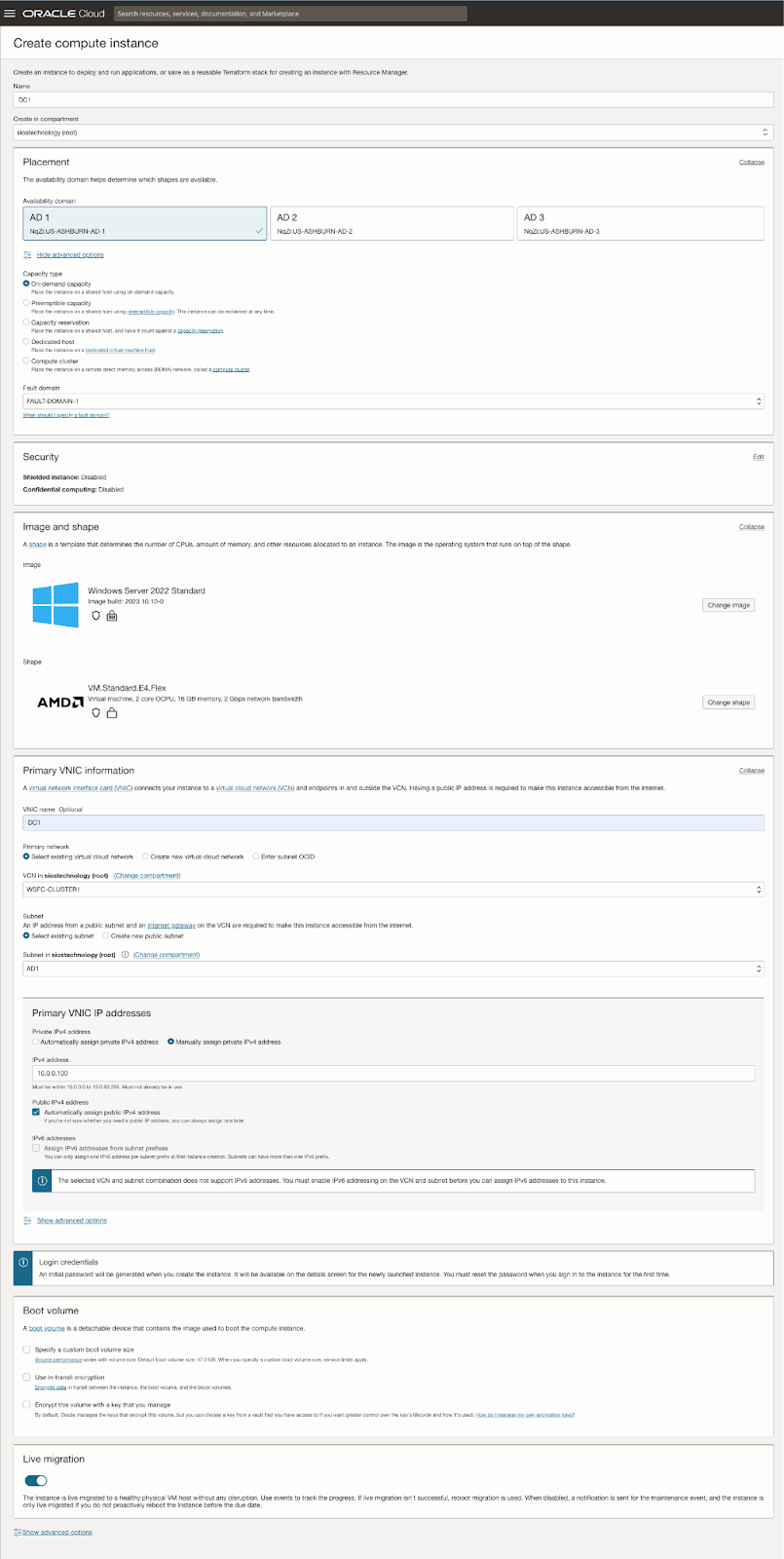
FD2에 SQL1 프로비저닝
앞서 설명한 대로 이 예에서는 Windows Server 2022의 기본 설치를 사용합니다. SQL Server 2019는 나중에 다운로드하여 SQL Server FCI 설치에 사용됩니다.
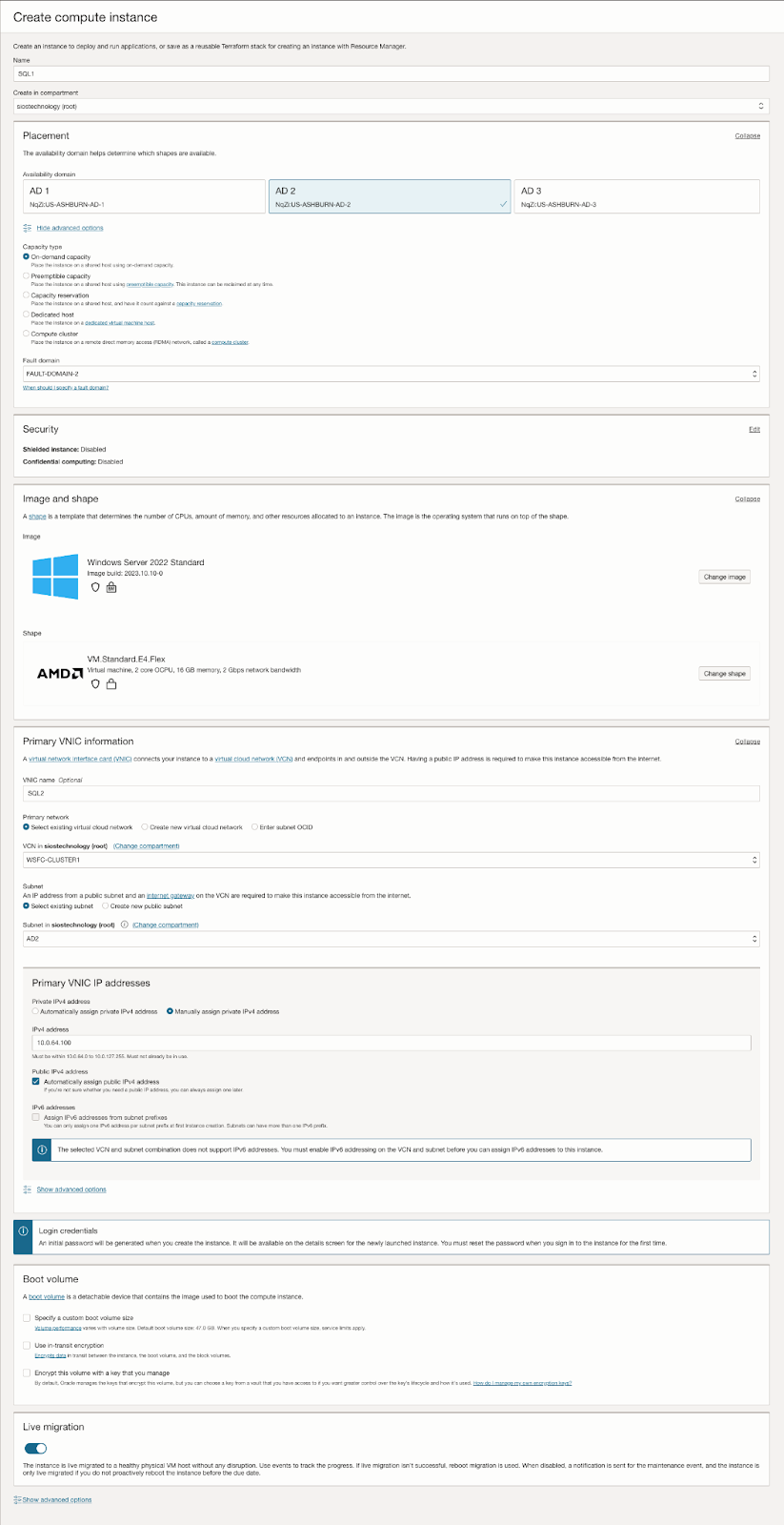
FD3에 SQL2 프로비저닝
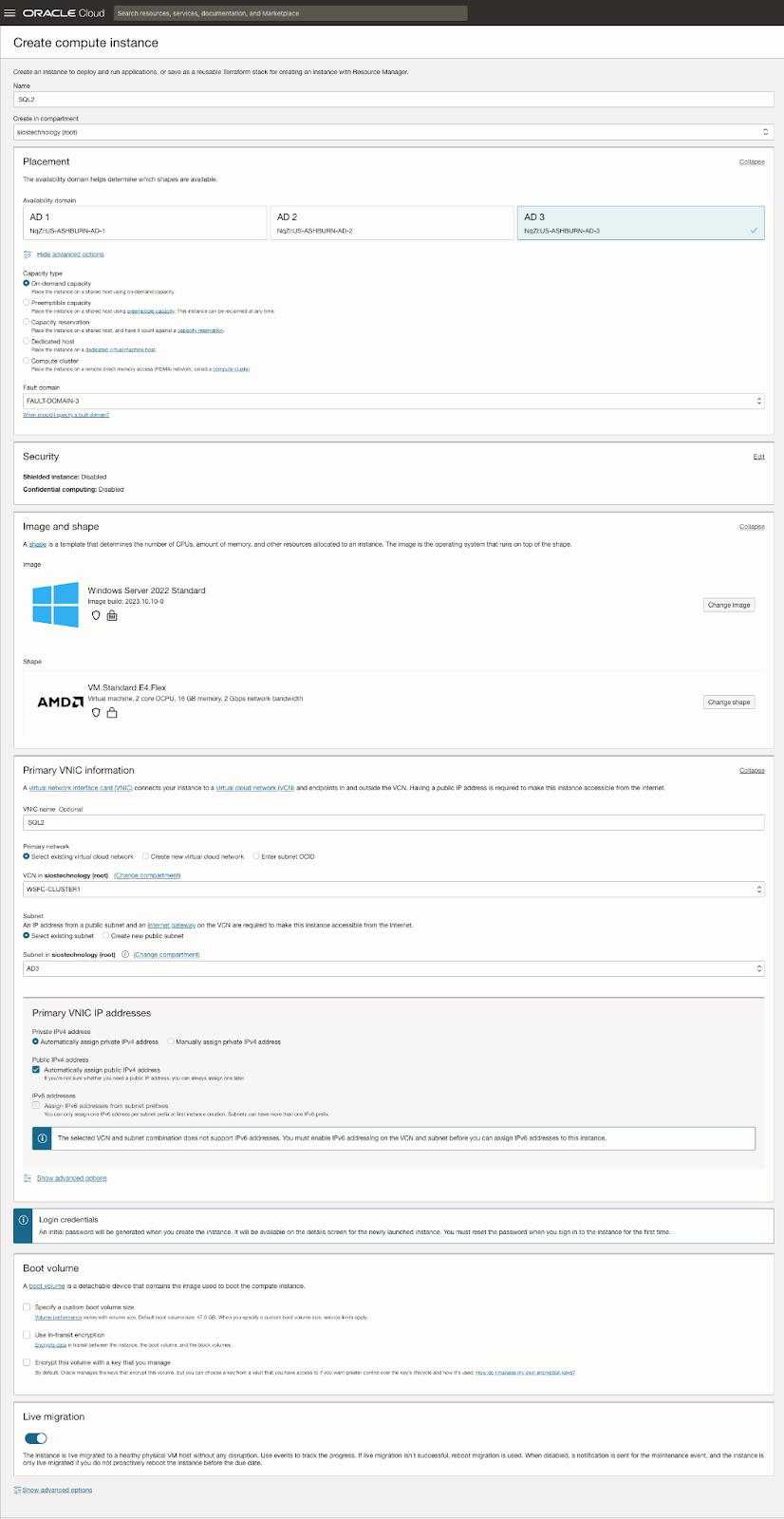
추가 볼륨 추가
클러스터의 각 서버에는 하나 이상의 추가 볼륨이 필요합니다. 이러한 볼륨은 SQL Server FCI의 스토리지 요구 사항에 중요하며 SIOS DataKeeper에 의해 복제됩니다.
여러 볼륨
여러 볼륨을 추가하여 데이터, 로그 및 백업을 분리할 수 있습니다.
저장소 유형: 다양한 요구 사항에 맞게 다양한 저장소 유형을 사용할 수 있습니다.
부착 방법
서버에 스토리지를 연결하는 방법에는 여러 가지가 있습니다.
예시 구성
아래에는 가능한 많은 스토리지 구성 중 하나를 보여주는 화면 캡처가 포함되어 있습니다. 이는 설정 프로세스를 이해하는 데 도움이 되는 실제 예입니다. 이 프로세스는 SQL1 및 SQL2에서 완료되어야 합니다.
블록 볼륨 생성
먼저 SQL1 및 SQL2에 적합한 가용성 도메인에 블록 볼륨을 생성합니다.
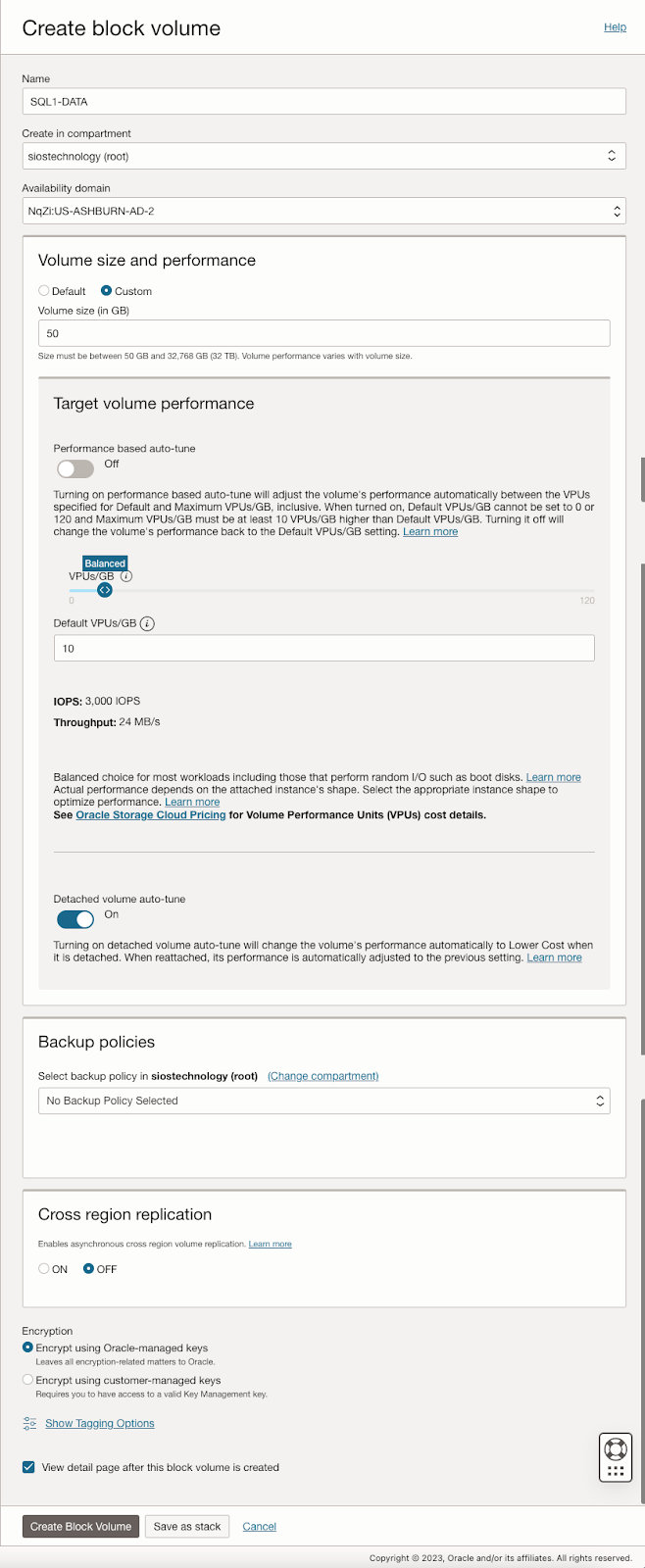
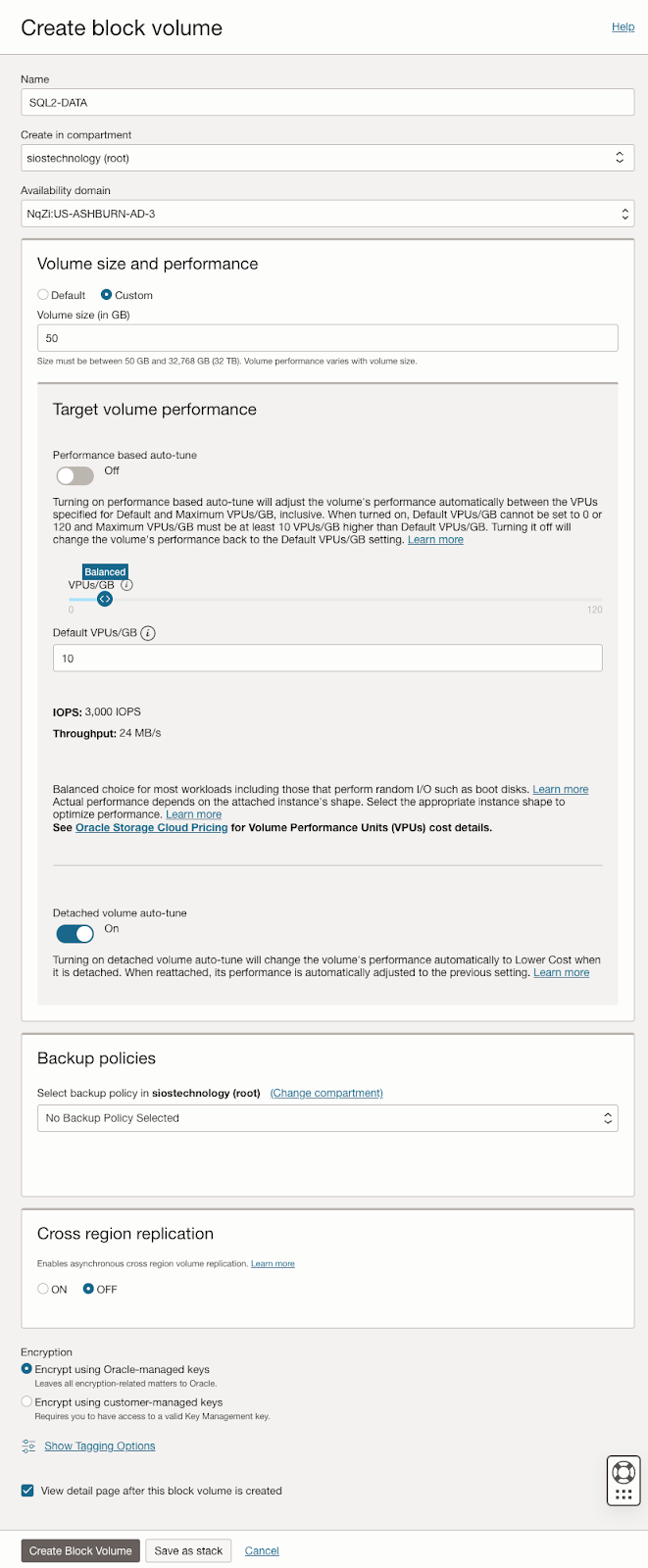
볼륨 연결
이제 볼륨이 생성되었으므로 이를 인스턴스에 연결해야 합니다.
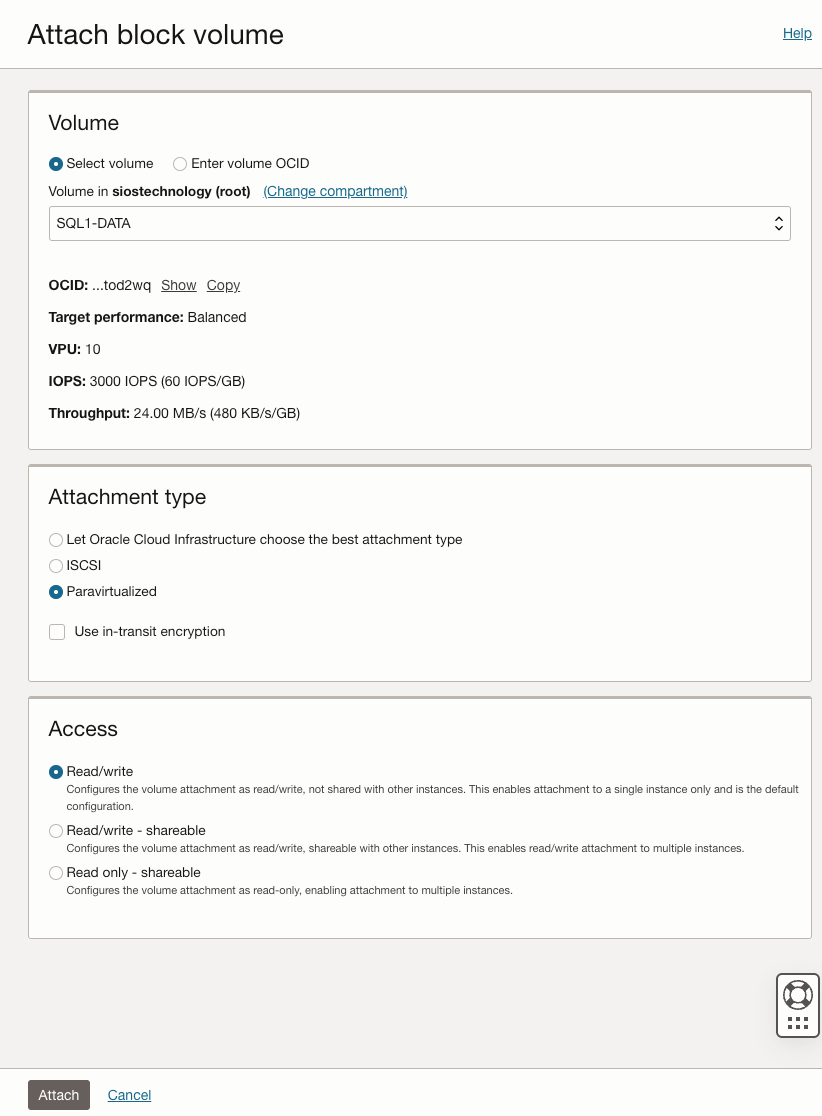
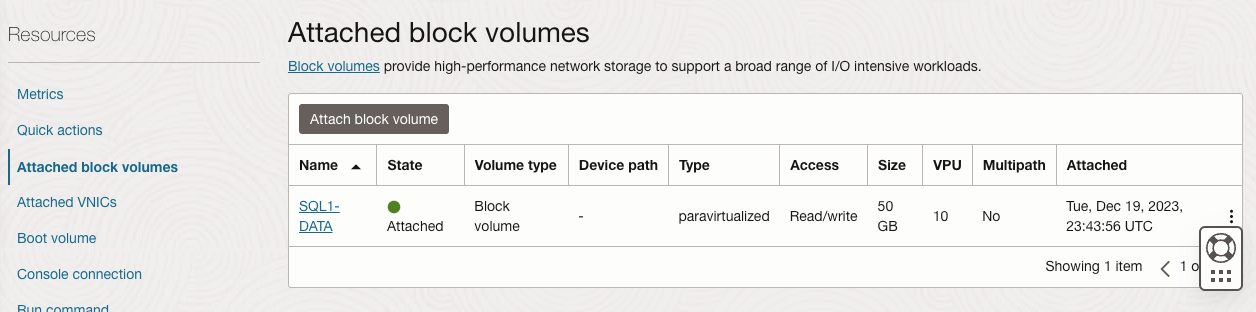
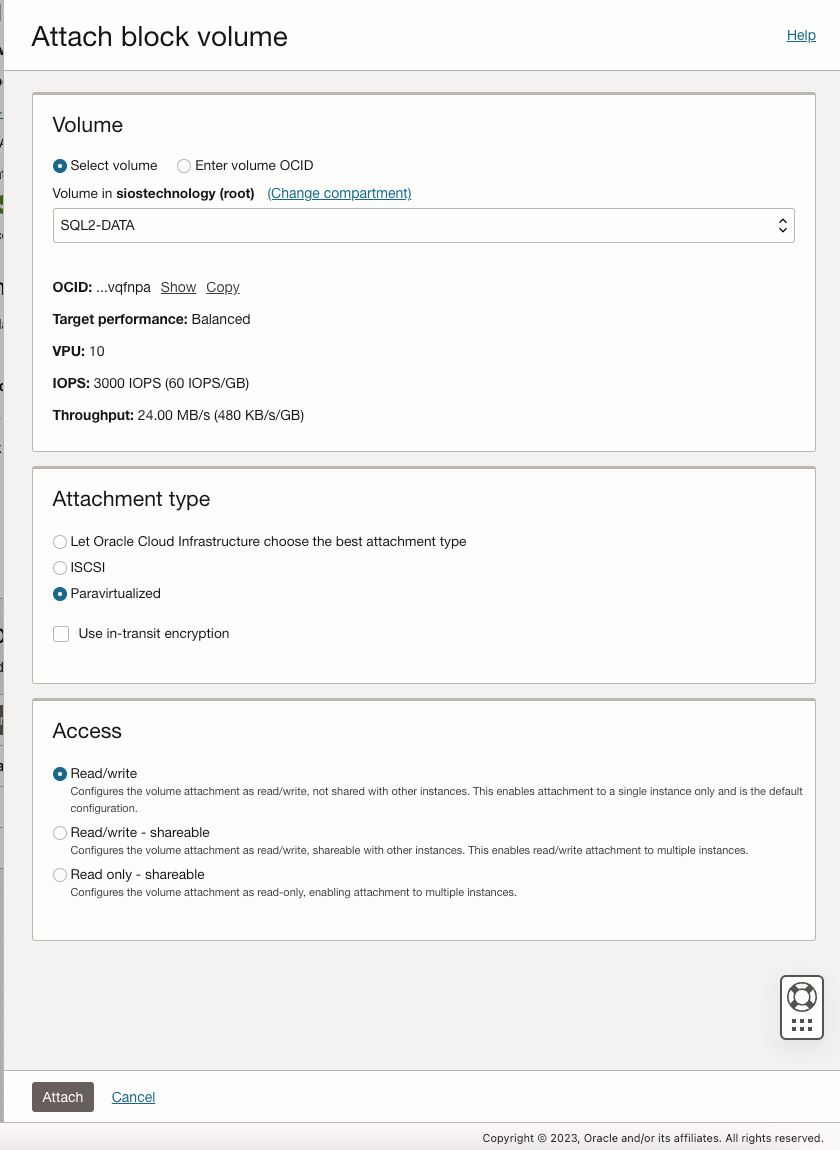
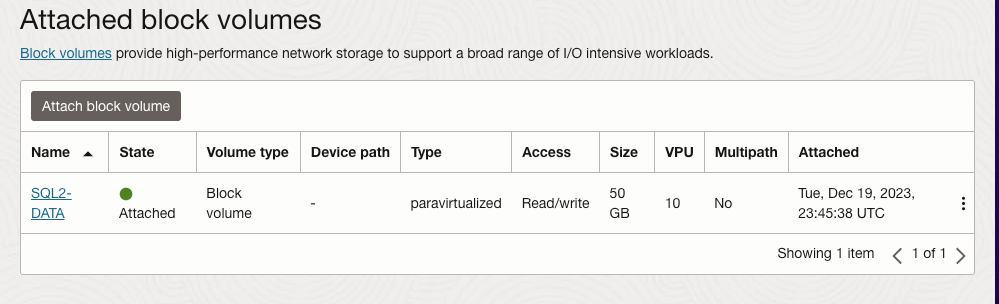
기억해야 할 핵심 사항
설정은 유연합니다. 특정 요구 사항에 따라 하나 이상의 볼륨을 구성할 수 있습니다.
구성에 사용할 수 있는 다양한 저장소 유형과 연결 방법을 고려하세요.
보조 IP 주소 추가
OCI에서 Windows Server 장애 조치 클러스터링이 제대로 작동하려면 SQL1 및 SQL1에 연결된 VNIC(가상 네트워크 인터페이스)에 클러스터 IP 주소를 보조 주소로 추가해야 합니다. 기억하시겠지만, 각 클러스터 노드에서 다음 IP 주소를 사용하는 방법에 대해 논의했습니다.
| SQL1 | SQL2 | |
| 기본 주소 | 10.0.64.100 | 10.0.128.100 |
| 클러스터 IP 1(핵심 클러스터 리소스) | 10.0.64.101 | 10.0.128.101 |
| 클러스터 IP 2(SQL Server 클러스터 IP) | 10.0.64.102 | 10.0.128.102 |
SQL1과 SQL2 모두에서 연결된 VNIC를 편집하여 보조 주소를 추가합니다.
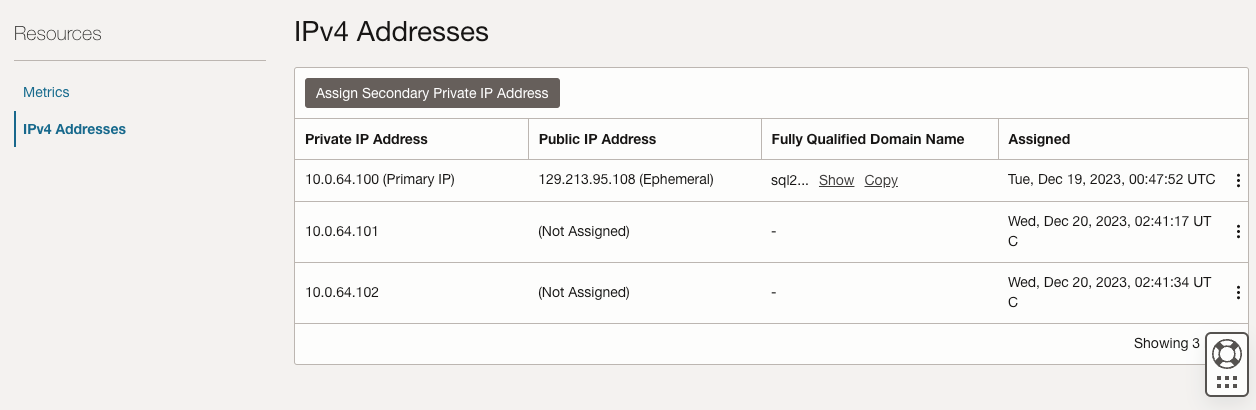
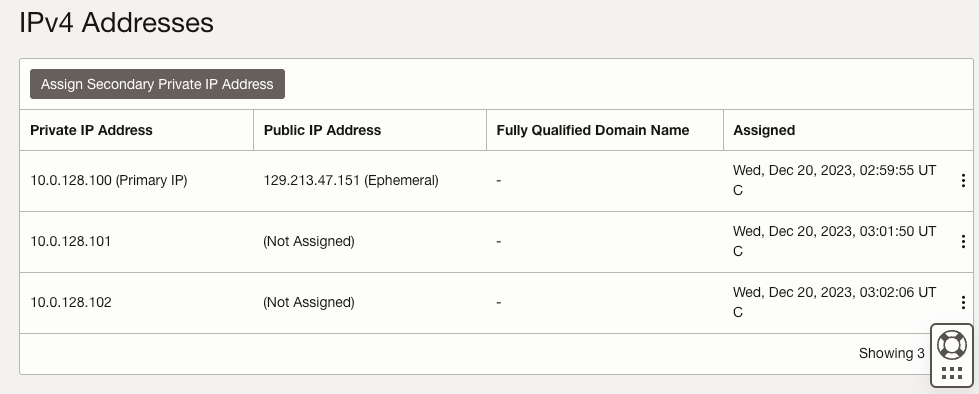
도메인 생성
복원력을 위해 다양한 가용성 영역에 걸쳐 여러 AD 컨트롤러를 프로비저닝해야 하지만, 이 가이드에서는 하나의 AD 컨트롤러만 프로비저닝하겠습니다. DC1에서 AD를 구성하려면 아래 스크린샷을 따르세요.
인스턴스 세부 정보 섹션에 나열된 자격 증명을 사용하여 로그온합니다. 비밀번호를 재설정하라는 메시지가 표시됩니다.
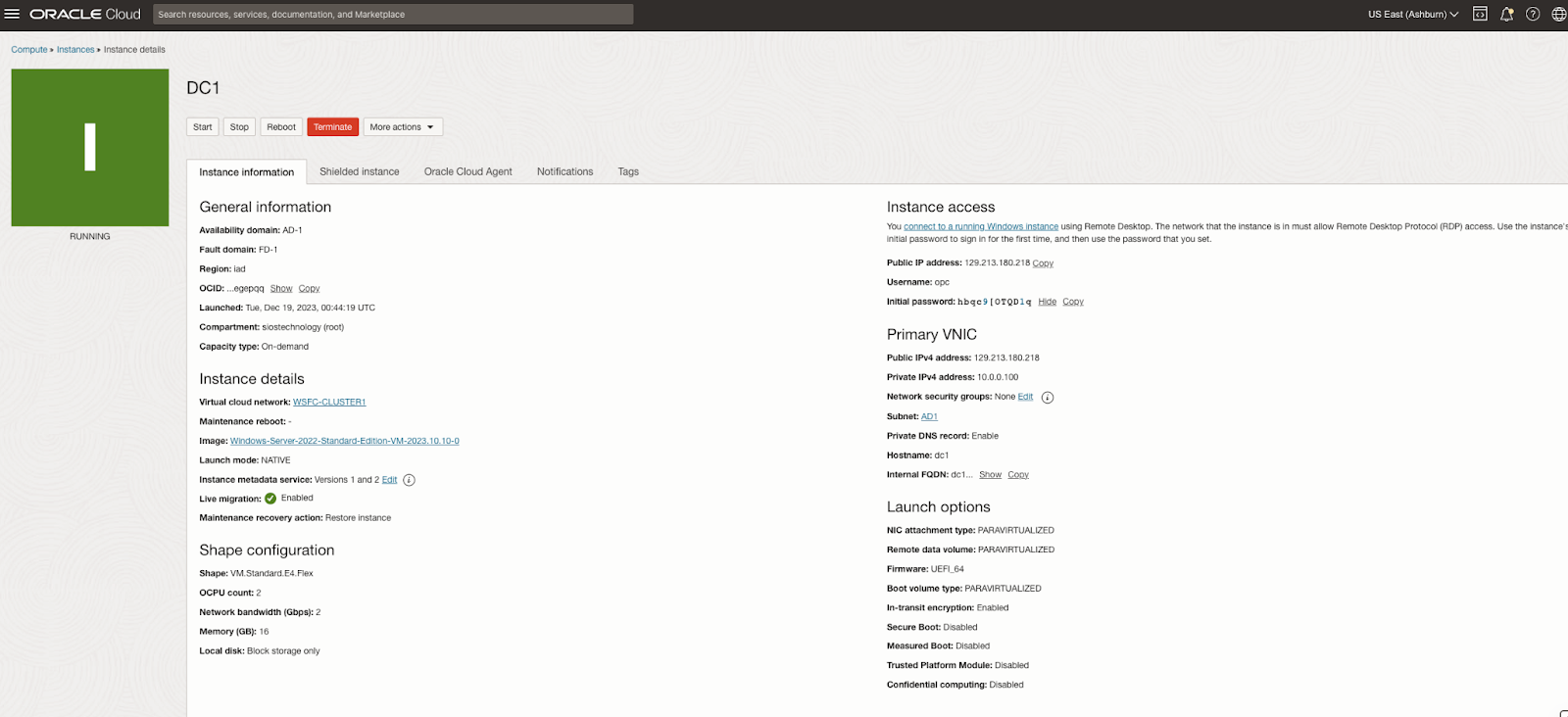
Active Directory 도메인 서비스 활성화
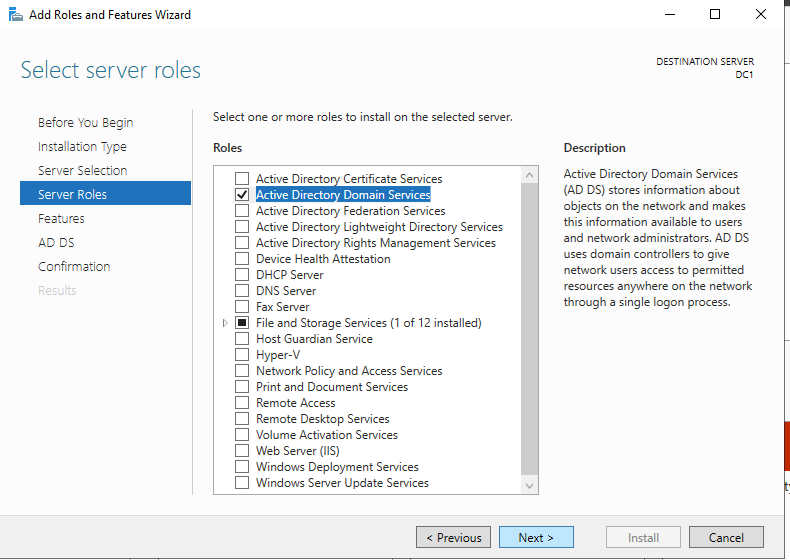
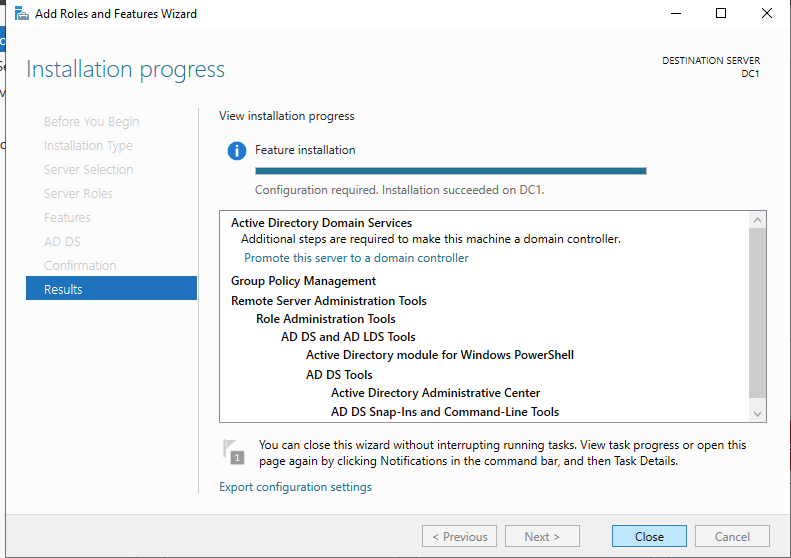
서버를 도메인 컨트롤러로 승격
이 프로세스를 시작하기 전에 서버에서 로컬 관리자 계정을 활성화하고 비밀번호를 설정하십시오. 그렇지 않으면 도메인 컨트롤러 수준을 올리려고 할 때 이 메시지를 받게 됩니다.
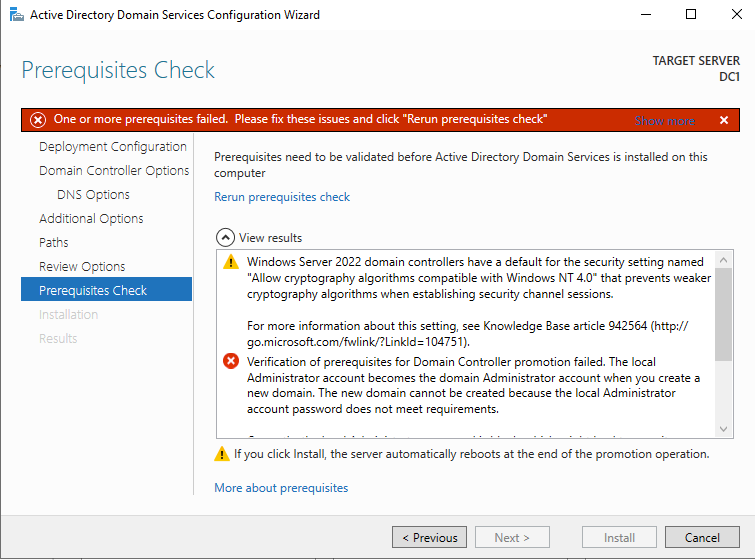
관리자 계정을 활성화하고 비밀번호를 설정한 후 배포 후 구성을 진행하세요.
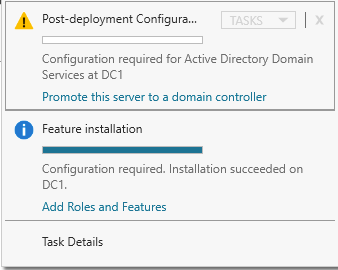
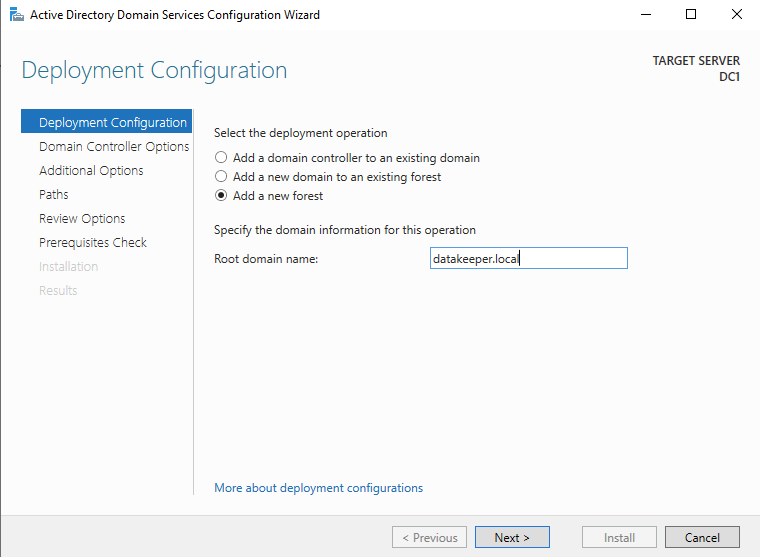
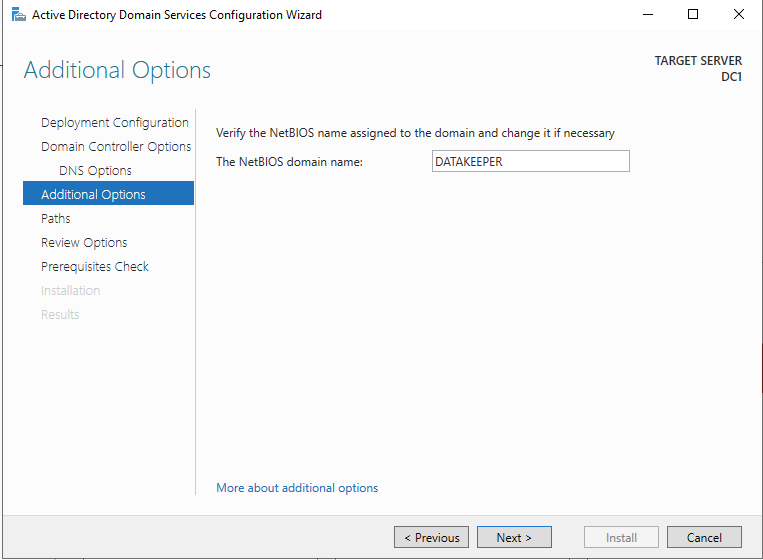
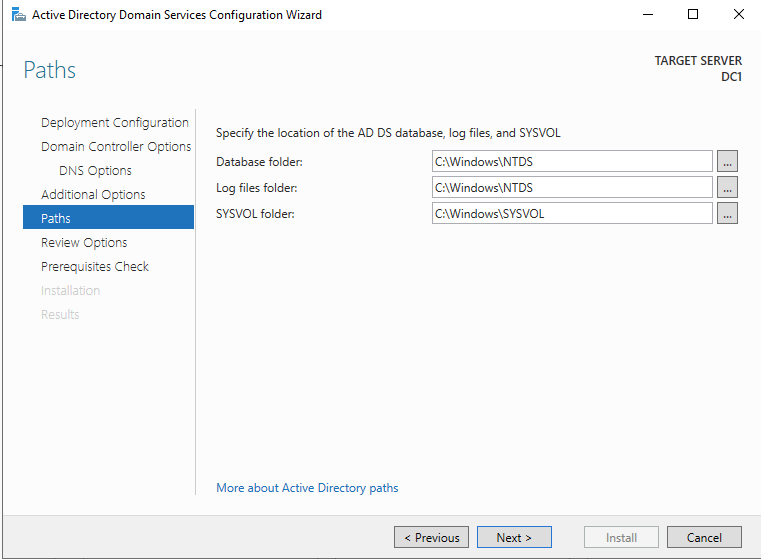
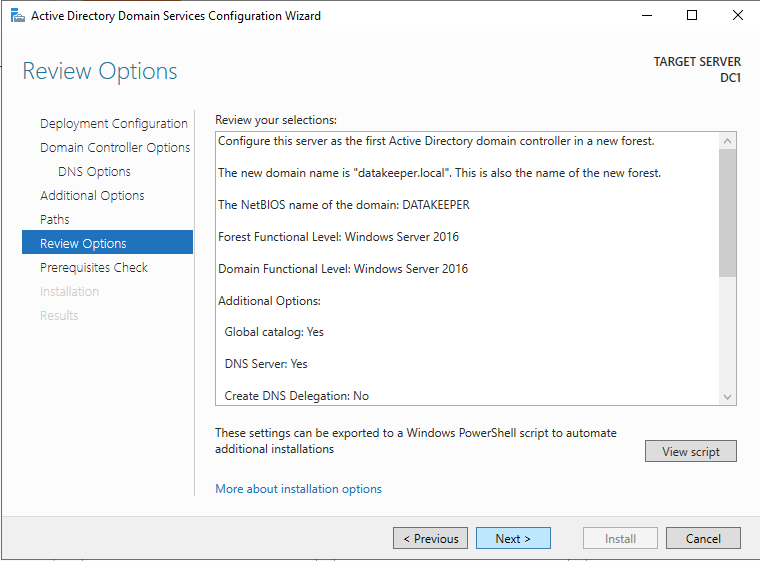
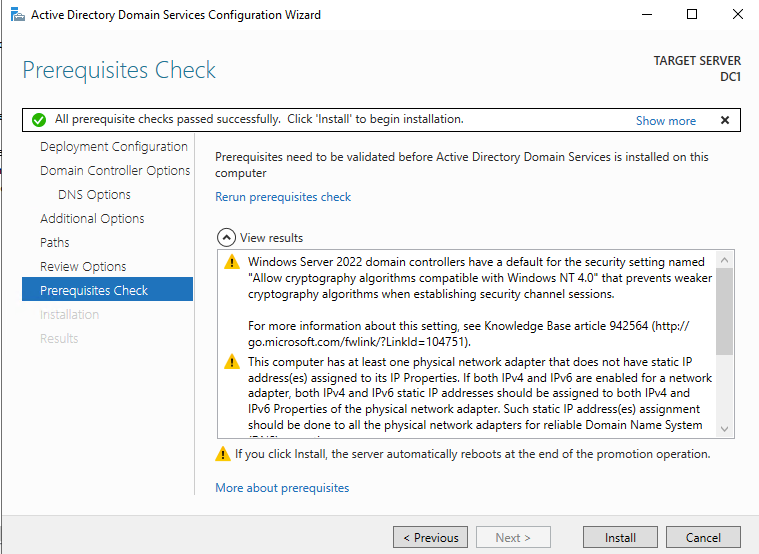
선호하는 RDP 프로그램을 사용하여 인스턴스와 연결된 공용 IP 주소를 사용하여 DC1에 연결합니다. Active Directory 도메인 서비스 역할을 추가합니다.
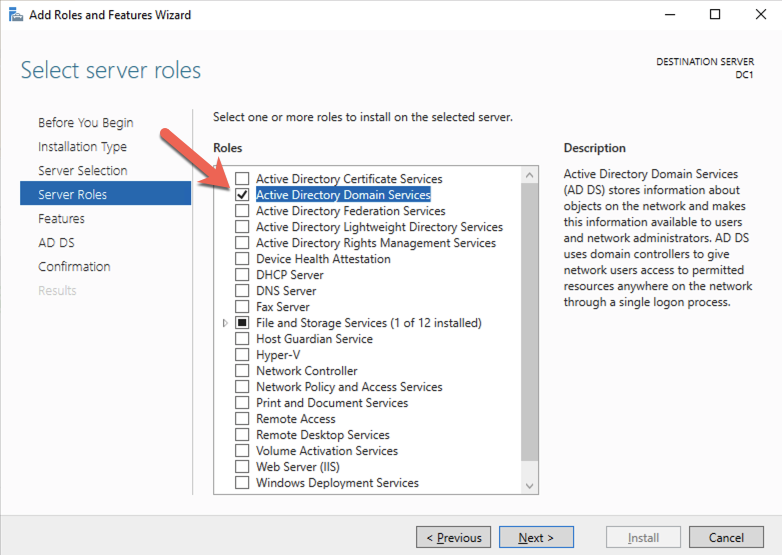
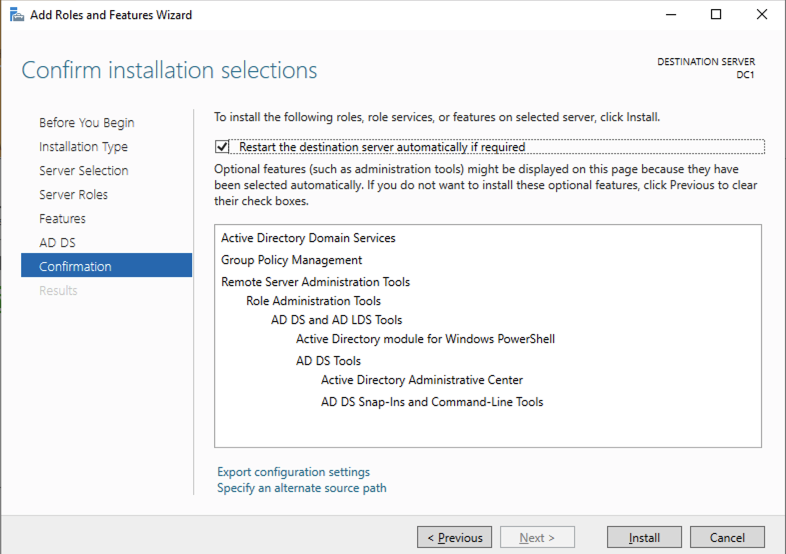
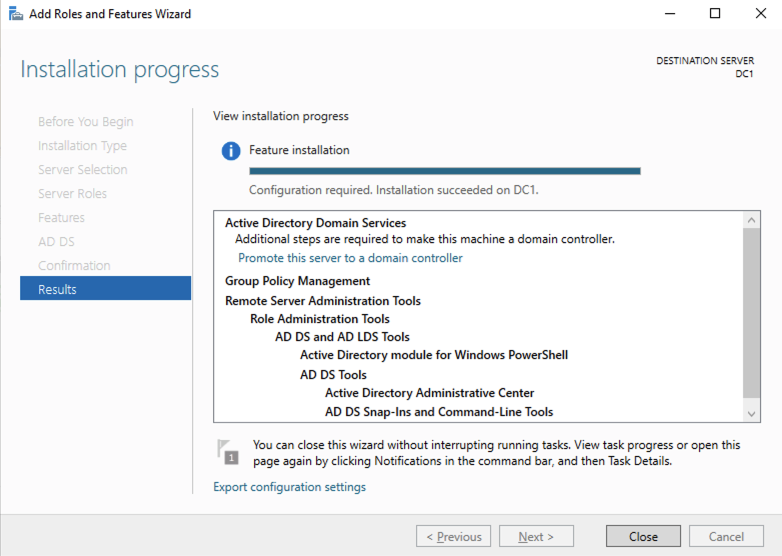
설치가 완료되면 이 서버를 도메인 컨트롤러로 승격합니다.
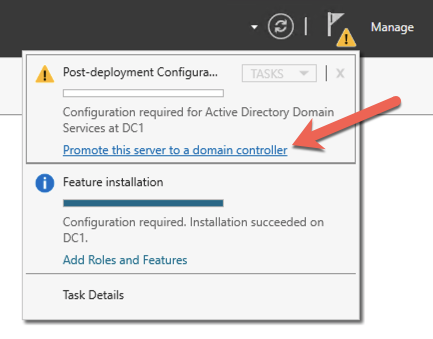
우리의 목적을 위해 우리는 새로운 도메인을 만들 예정입니다.
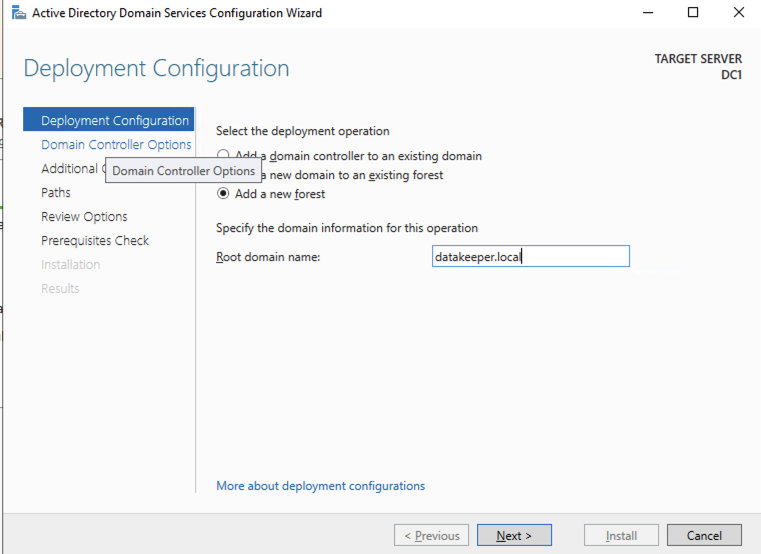
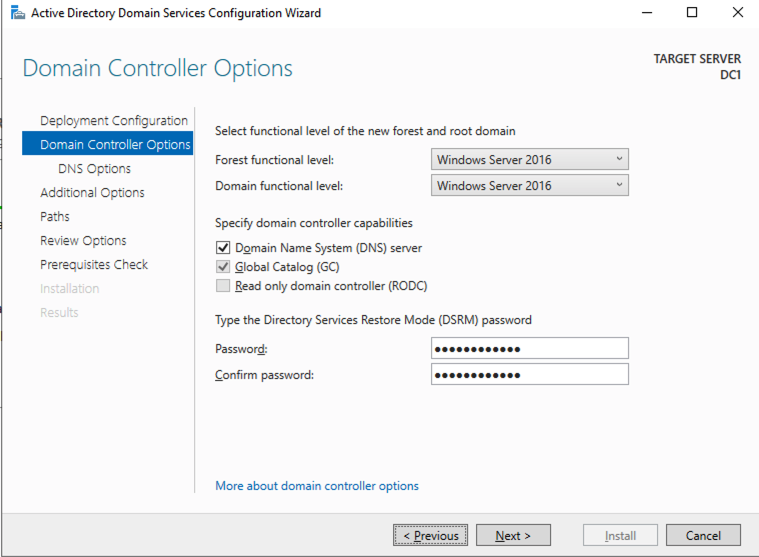
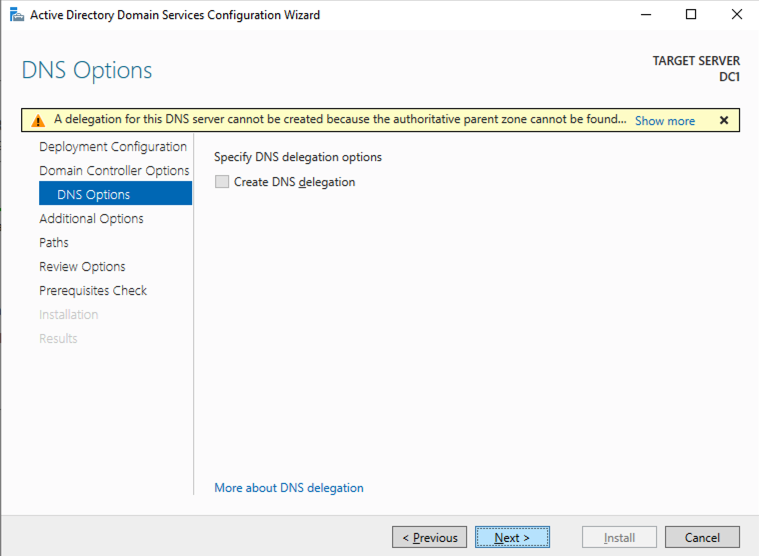
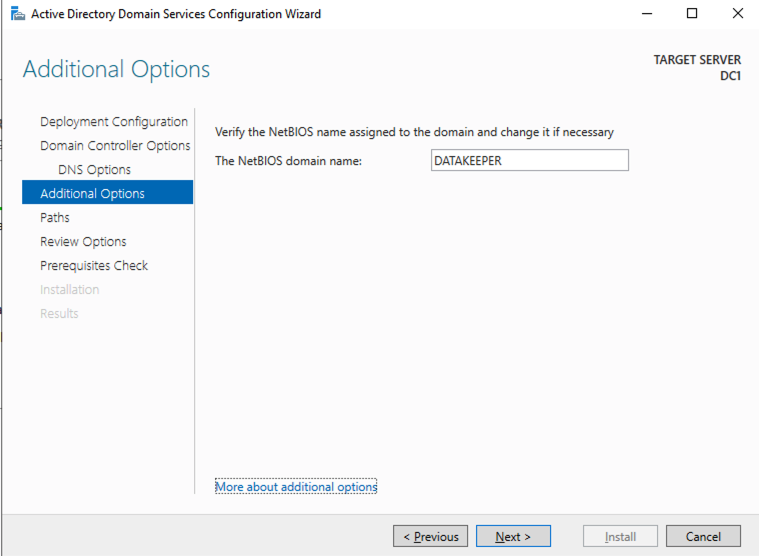
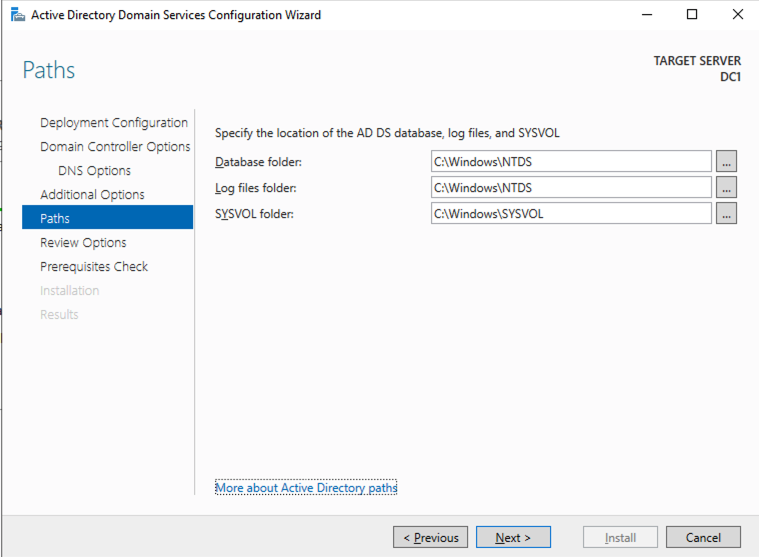
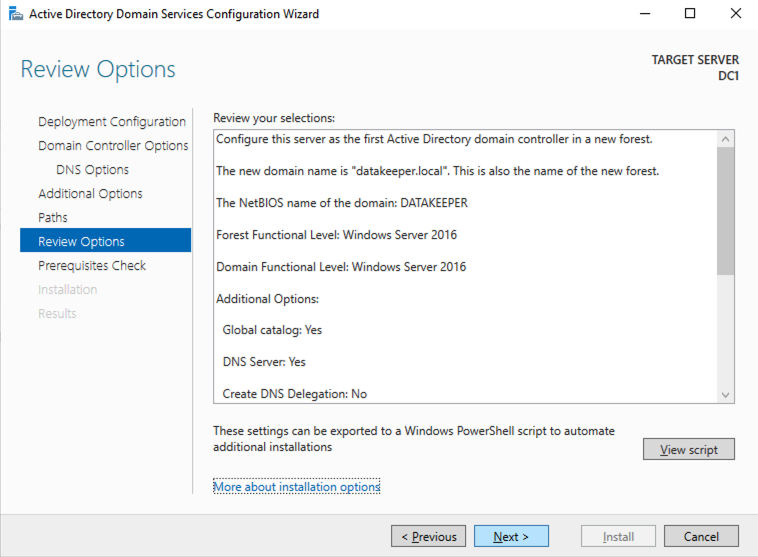
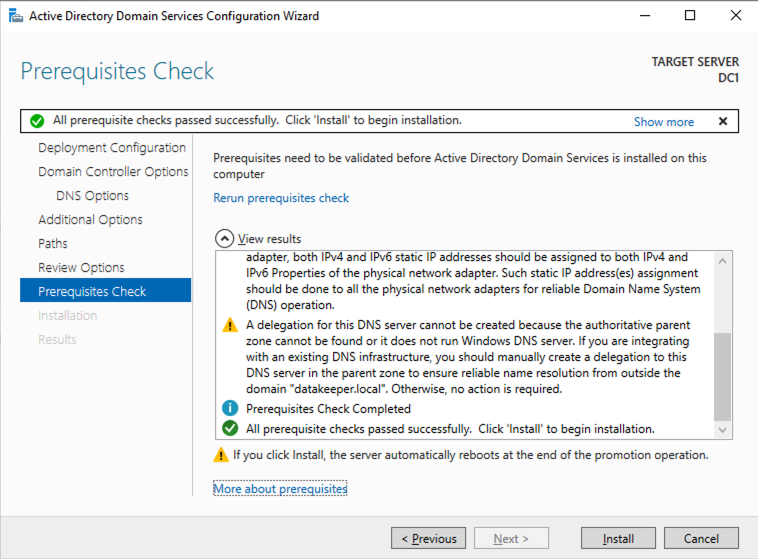
DC1을 재부팅하고 다음 섹션으로 이동합니다.
SQL1 및 SQL2를 도메인에 가입
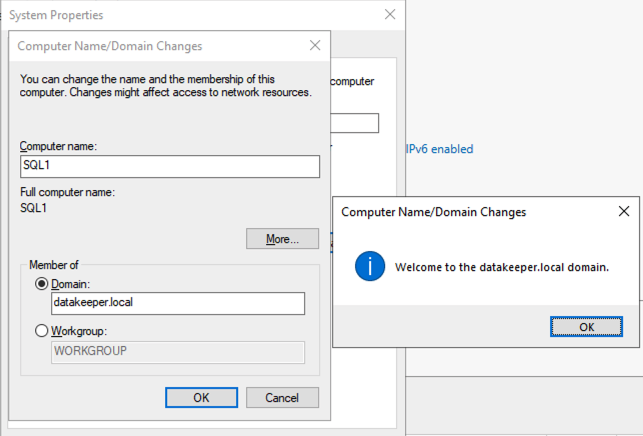
저장소 준비
SQL1 및 SQL2가 도메인에 추가되면 생성한 도메인 관리자 계정으로 인스턴스에 연결하여 나머지 구성 단계를 완료합니다. 가장 먼저 해야 할 일은 아래와 같이 SQL1과 SQL2에 추가한 EBS 볼륨을 연결하고 포맷하는 것입니다.
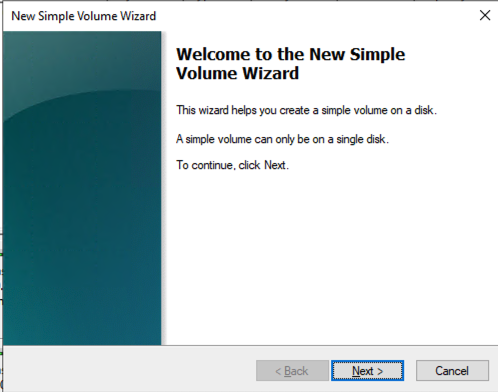
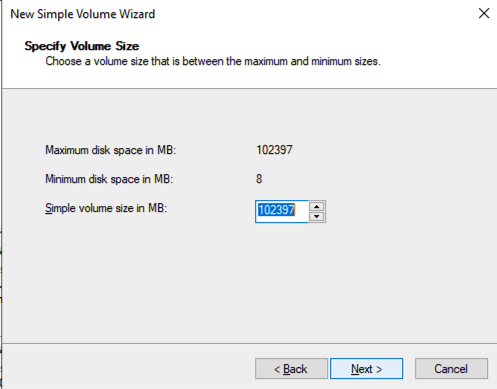

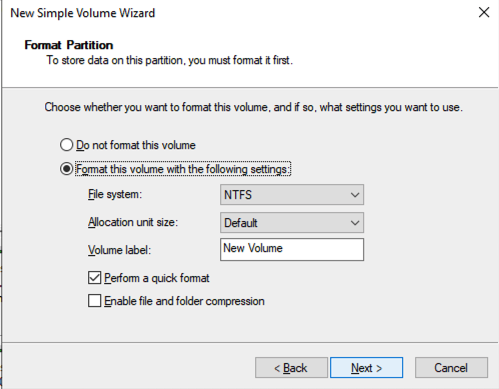
장애 조치 클러스터링 기능 구성
SQL1과 SQL2 모두에서 장애 조치 클러스터링 기능을 활성화합니다.
SQL1 및 SQL2에서 이 PowerShell 명령을 실행하세요.
Install-WindowsFeature -이름 장애 조치-클러스터링 -IncludeManagementTools
클러스터 검증
SQL1 또는 SQL2에서 이 PowerShell 명령을 실행하세요.
테스트 클러스터 -노드 sql1,sql2
사용 중인 Windows Server 버전에 따라 네트워크 및 저장소에 대한 몇 가지 경고가 표시됩니다. 네트워크 경고는 단일 인터페이스를 통해 각 클러스터 노드에 액세스할 수 있음을 알려줍니다. 이전 버전의 Windows에서는 공유 저장소가 부족하다는 경고를 표시합니다.
OCI에서 호스팅되는 클러스터에서 예상되는 오류는 모두 무시할 수 있습니다. 오류가 수신되지 않는 한 다음 섹션을 진행할 수 있습니다. 오류가 발생하면 수정한 후 유효성 검사를 다시 실행하고 다음 섹션을 계속 진행하세요.
클러스터 생성
다음으로 클러스터를 생성합니다. 아래 예에서는 사용하려고 계획한 두 개의 IP 주소인 10.0.64.101과 10.0.128.101을 사용하고 있음을 알 수 있습니다. 두 클러스터 노드 중 하나에서 이 Powershell을 실행할 수 있습니다.
새 클러스터 – 이름 Cluster1 – 노드 sql1,sql2 -StaticAddress 10.0.64.101, 10.0.128.101
참고하세요:WSFC GUI를 통해 클러스터를 생성하려고 시도하지 마십시오. 인스턴스가 DHCP를 사용하기 때문에 GUI는 클러스터에 IP 주소를 할당하는 옵션을 제공하지 않고 대신 중복 IP 주소를 전달한다는 것을 알게 될 것입니다.
파일 공유 감시 추가
클러스터 쿼럼을 유지하려면 감시를 추가해야 합니다. OCI에서 사용하려는 감시 유형은 파일 공유 감시입니다. 파일 공유 감시는 두 클러스터 노드가 아닌 다른 오류 도메인에 있는 서버에 있어야 합니다.
아래 예에서는 FD1에 있는 DC1에 파일 공유 감시가 생성됩니다.
DC1에서 파일 공유를 만들고 폴더에 대한 CNO(클러스터 이름 개체) 읽기-쓰기 권한을 할당합니다. 생성한 폴더의 공유 및 보안 탭 모두에서 CNO에 대한 권한을 추가합니다. 아래 예에서는 “Witness”라는 폴더를 생성했습니다.
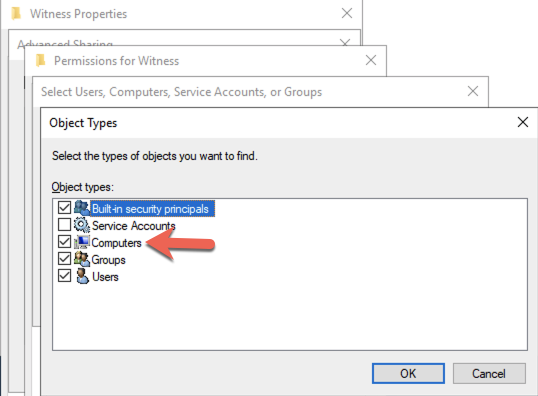
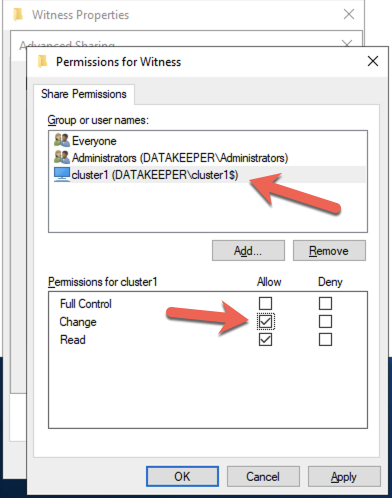
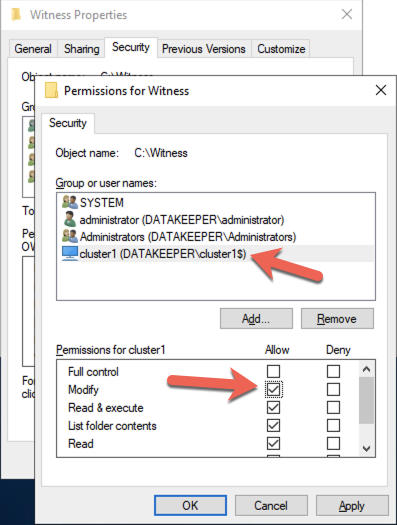
폴더가 생성되고 CNO에 적절한 권한이 할당되면 SQL1 또는 SQL2에서 다음 PowerShell 명령을 실행합니다.
Set-ClusterQuorum -Cluster Cluster1 -FileShareWitness \\dc1\Witness
이제 SQL1 또는 SQL2에서 장애 조치 클러스터 관리자를 시작할 때 클러스터는 다음과 같아야 합니다.
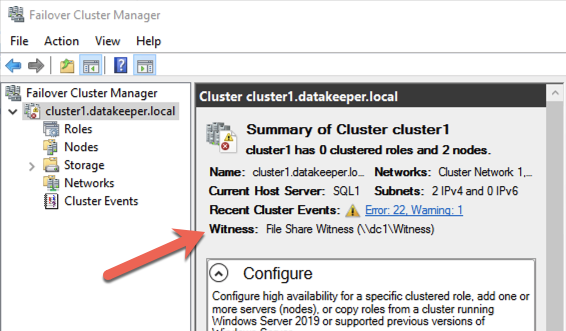
SQL Server FCI 만들기
DataKeeper 클러스터 에디션 설치
다음 단계로 진행하기 전에 SQL1과 SQL2 모두에 DataKeeper Cluster Edition을 설치해야 합니다. 설치 실행 파일을 다운로드하고 두 노드 모두에서 DataKeeper 설치를 실행합니다. 다음을 참조하세요.SIOS 문서설치에 대한 구체적인 지침은 다음과 같습니다.
DataKeeper 볼륨 리소스 생성
클러스터 노드 중 하나에서 DataKeeper UI를 실행하고 아래와 같이 DataKeeper 볼륨 리소스를 생성합니다.
두 서버(먼저 SQL1, 그 다음 SQL2)에 연결합니다.
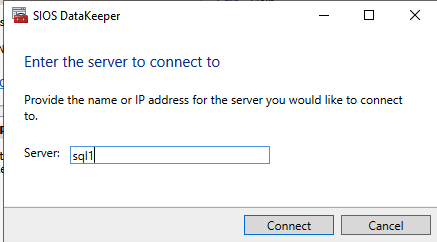
두 서버 모두에 연결했고 스토리지가 올바르게 구성된 경우 서버 개요 보고서는 다음과 같아야 합니다.
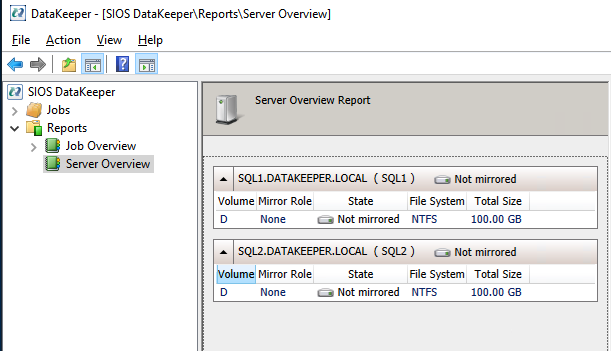
작업 생성을 클릭하여 작업 생성 마법사를 시작합니다.
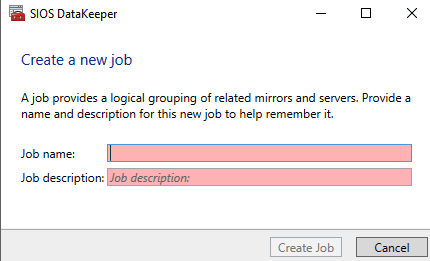
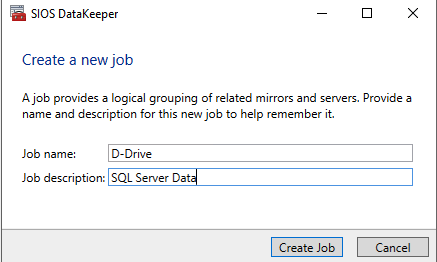
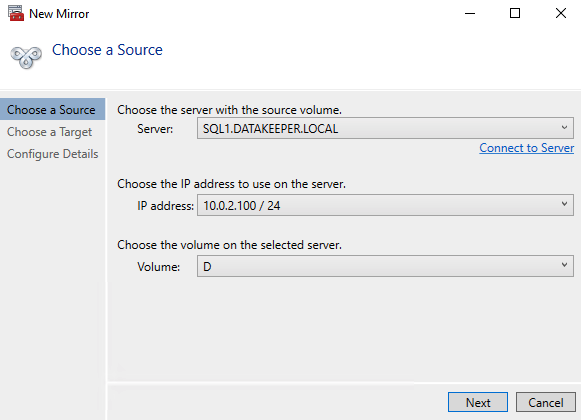
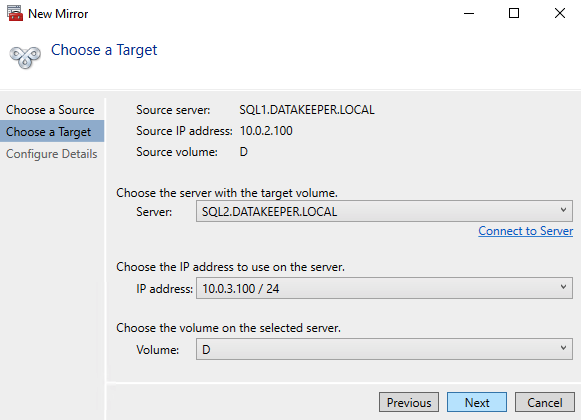
DataKeeper는 동기식 복제와 비동기식 복제를 모두 지원합니다. 동일한 지역의 가용성 영역 간 복제의 경우 동기를 선택합니다. 여러 지역 또는 클라우드 제공자 간에 복제하려면 비동기식을 선택하세요.
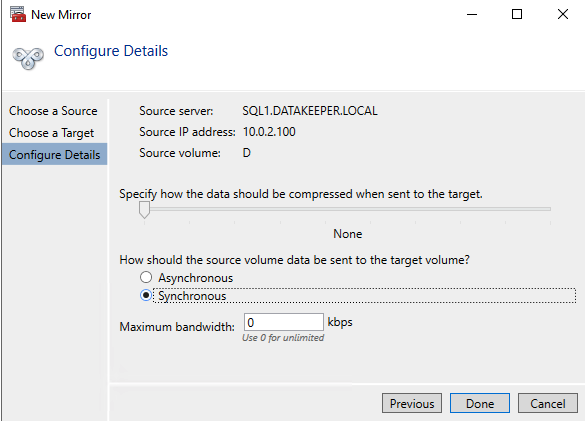
클러스터의 사용 가능한 저장소에 DataKeeper 볼륨 리소스를 등록하려면 여기에서 “예”를 클릭하세요.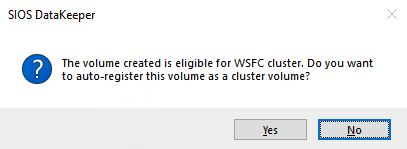
The DataKeeper Volume D now appears in Failover Cluster Manager in Available Storage.
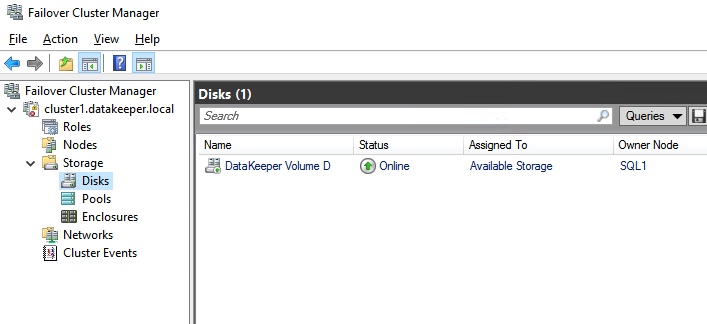
SQL1에 SQL Server FCI의 첫 번째 노드 설치
이제 핵심 클러스터가 생성되었고 DataKeeper 볼륨 리소스가 사용 가능한 저장소에 있으므로 첫 번째 클러스터 노드에 SQL Server를 설치할 차례입니다. 앞서 언급한 것처럼 여기 예제에서는 SQL 2019 및 Windows 2022를 사용하는 클러스터 구성을 보여 주지만 배포하려는 Windows Server 또는 SQL Server 버전에 관계없이 이 예제에 설명된 모든 단계는 사실상 동일합니다.
SQL1에 SQL Server를 설치하려면 아래 예를 따르십시오.
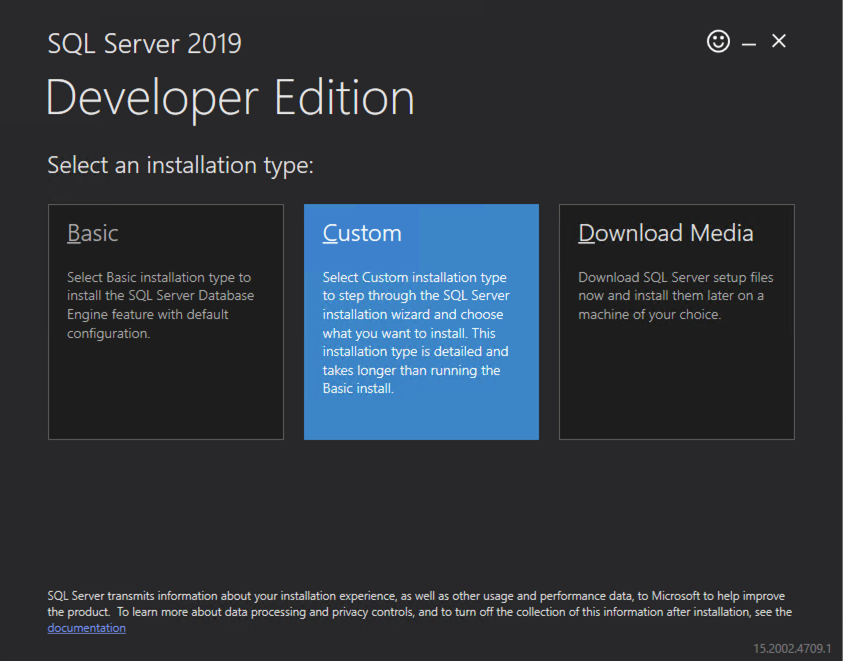
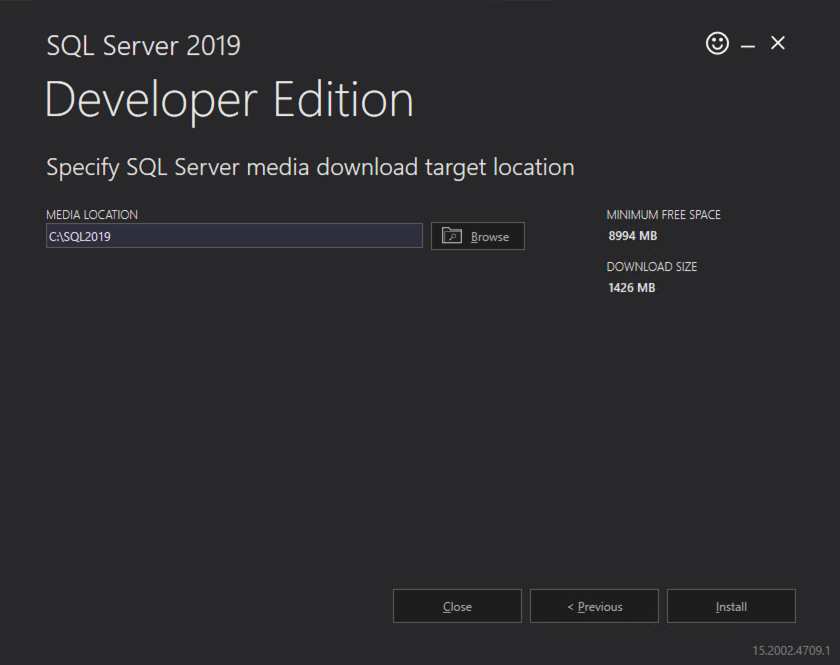
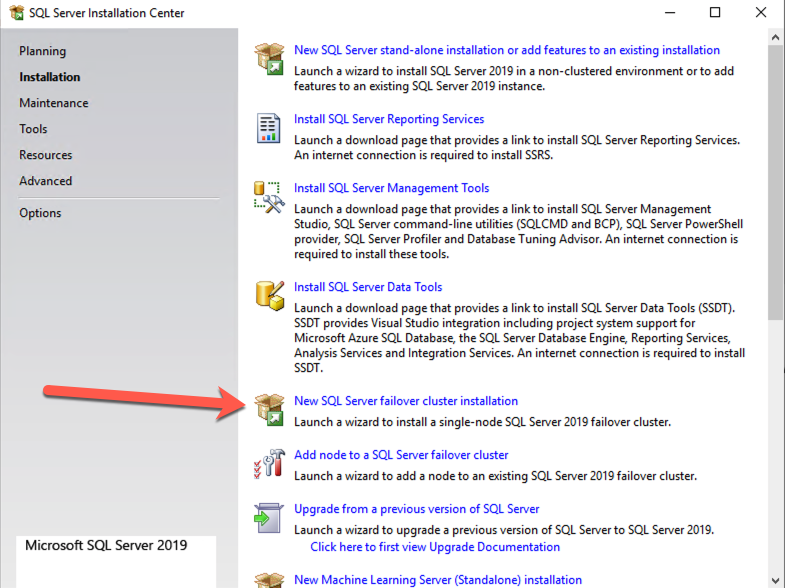
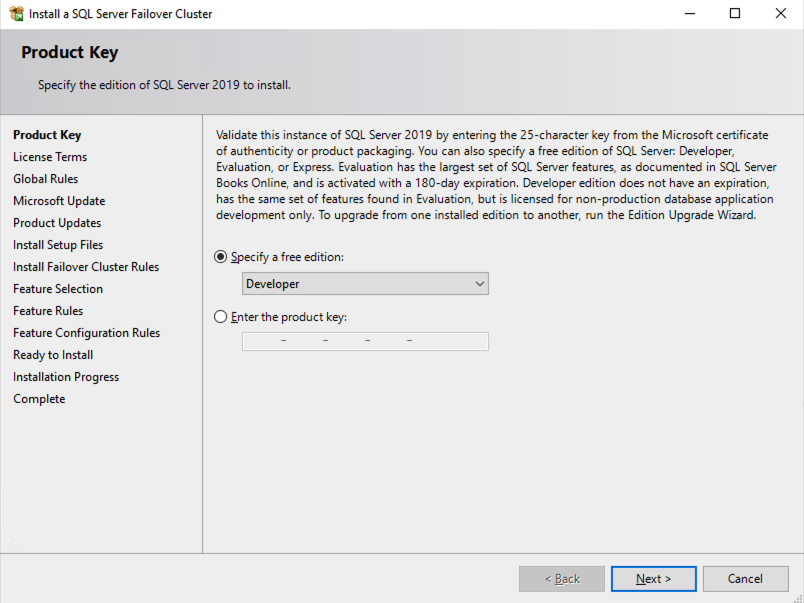
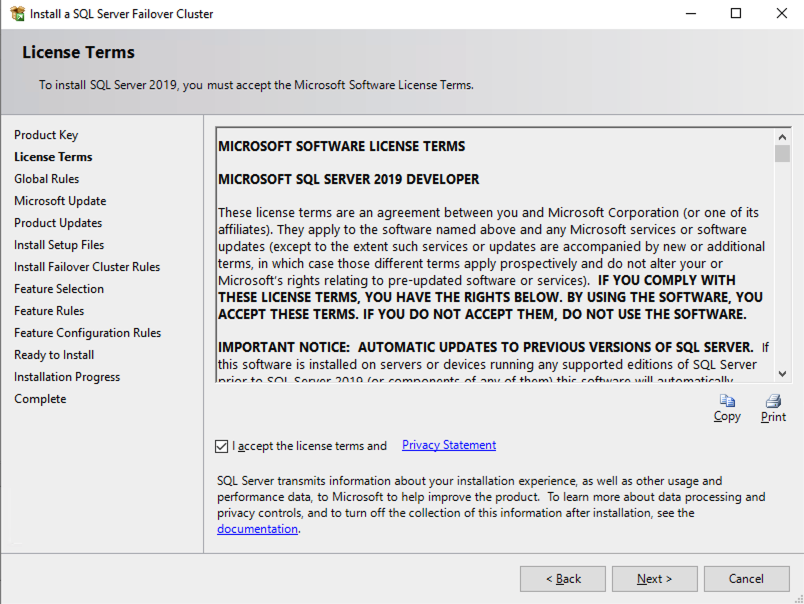
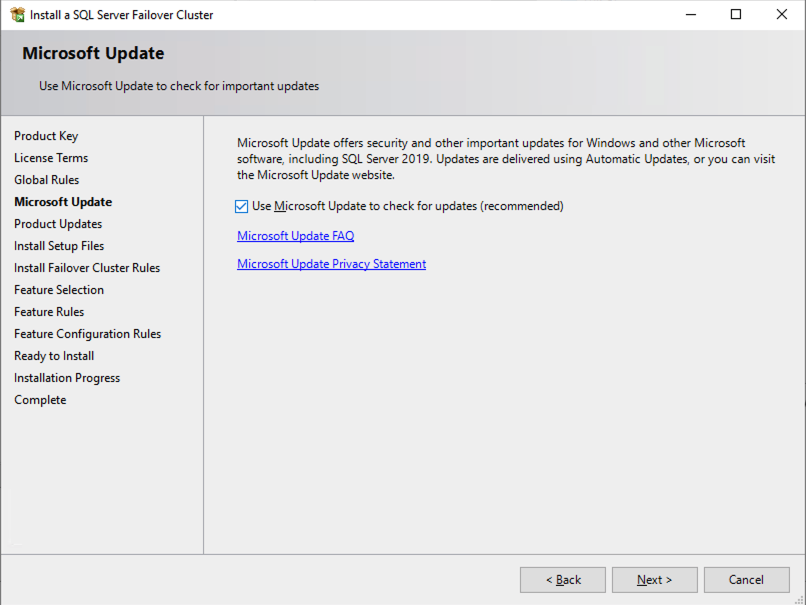
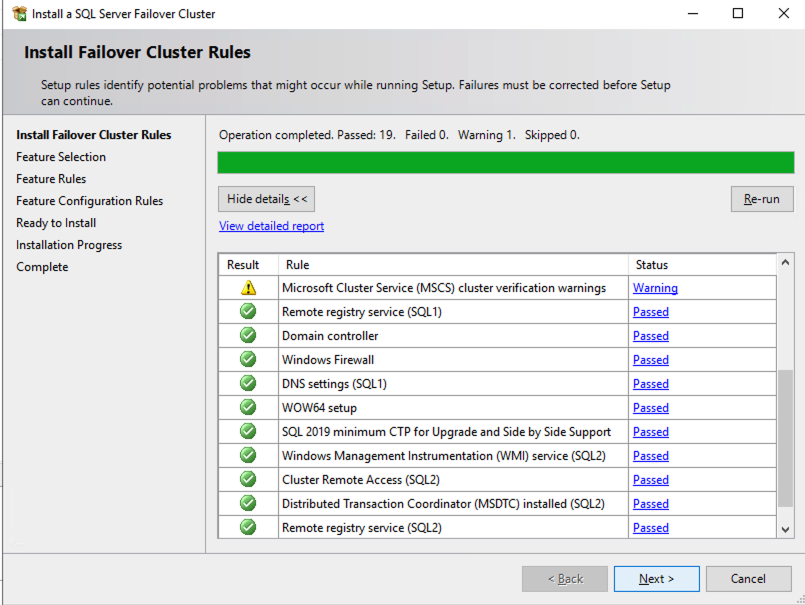
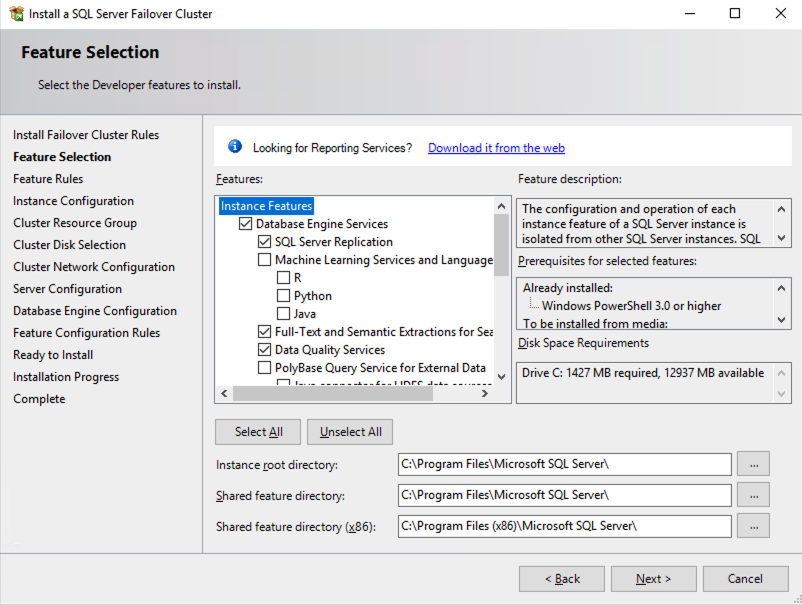
아래에 지정하는 이름은 클라이언트 액세스 포인트입니다. 이는 애플리케이션 서버가 SQL Server FCI에 연결하려고 할 때 사용할 이름입니다.
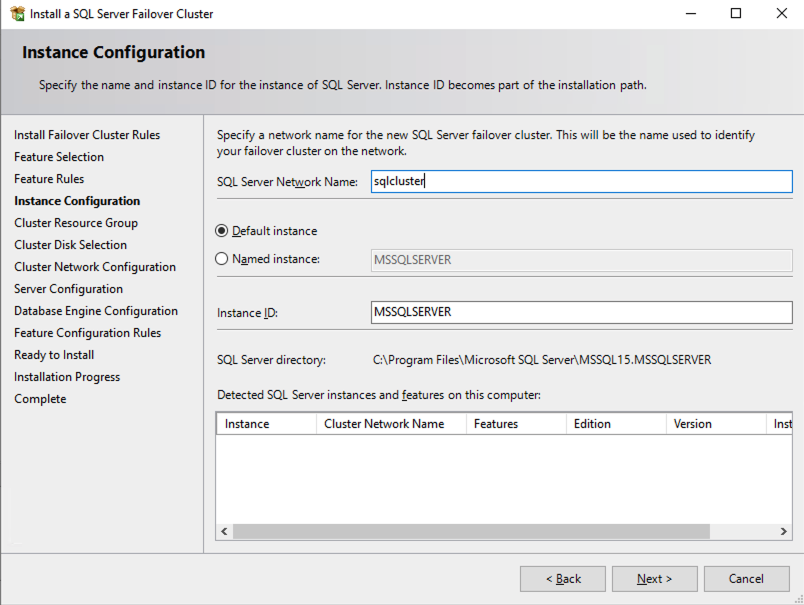
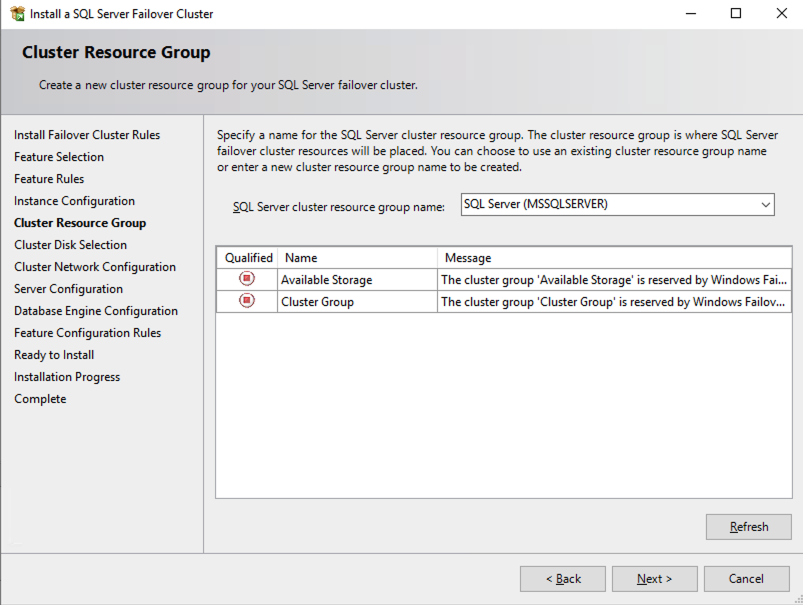
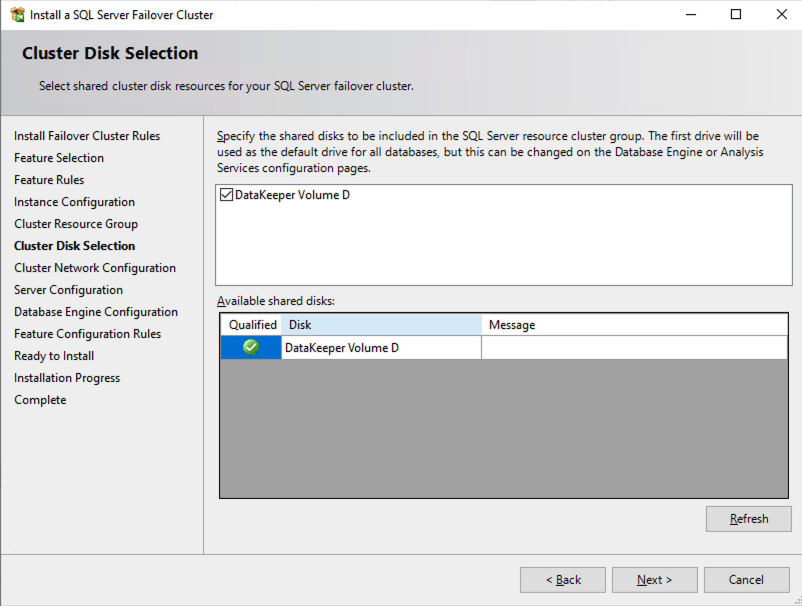
이 화면에서는 앞서 계획 섹션에서 식별한 SQL1 보조 IP 주소를 추가합니다.1 부이 시리즈의.
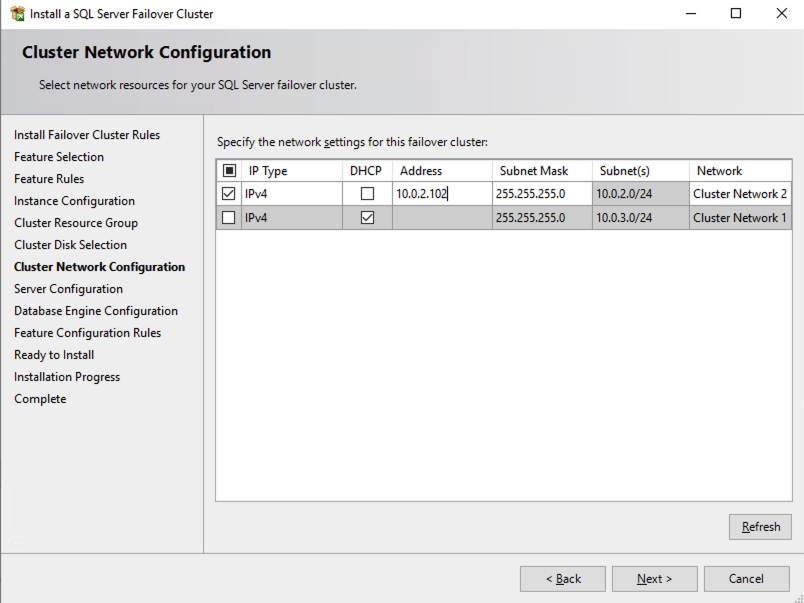
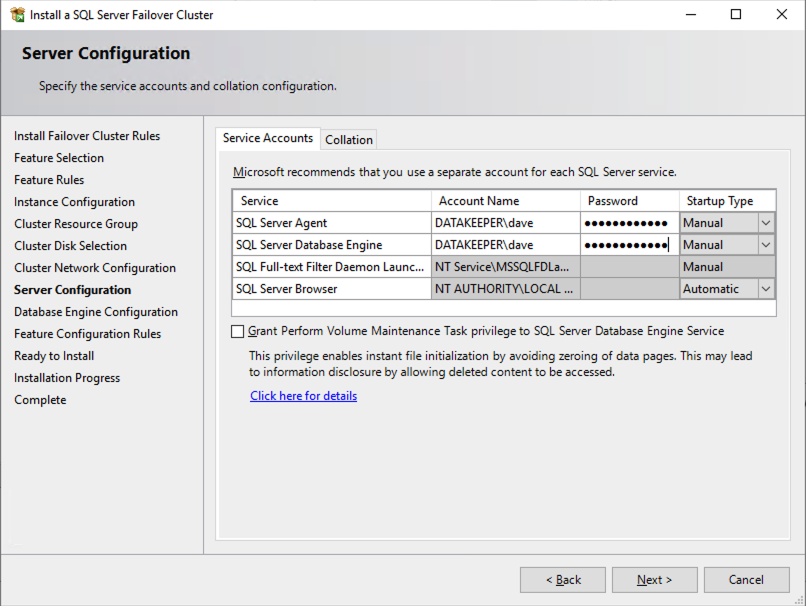
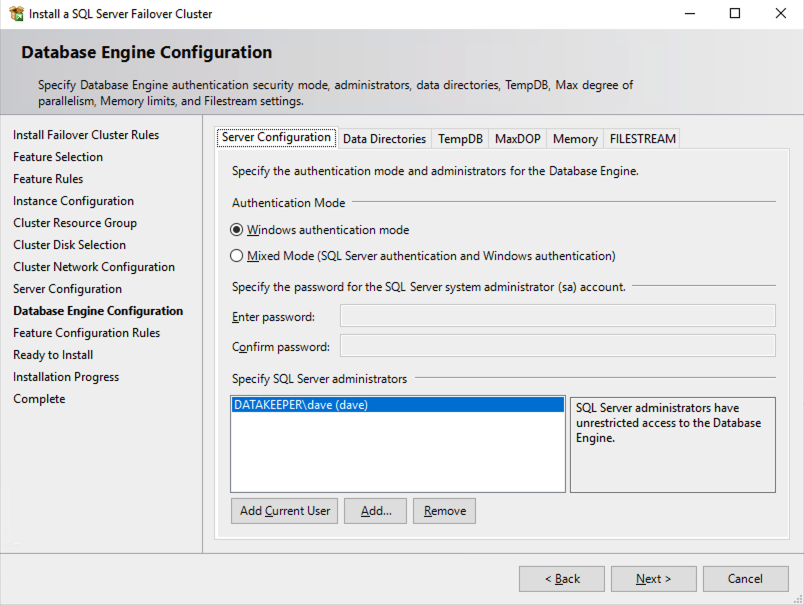
이 예에서는 D 드라이브에 tempdb를 남겨 두었습니다. 그러나 최상의 성능을 위해서는 복제되지 않은 볼륨에 tempdb를 배치하는 것이 좋습니다.
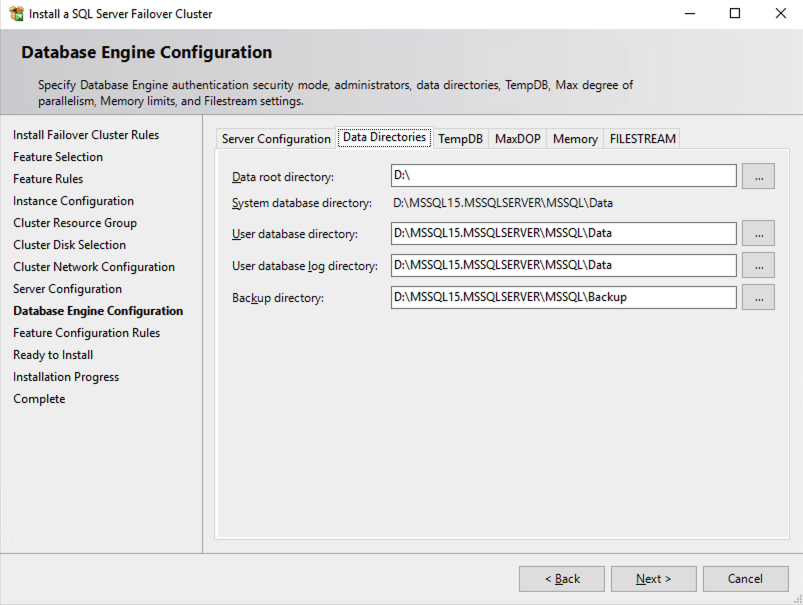
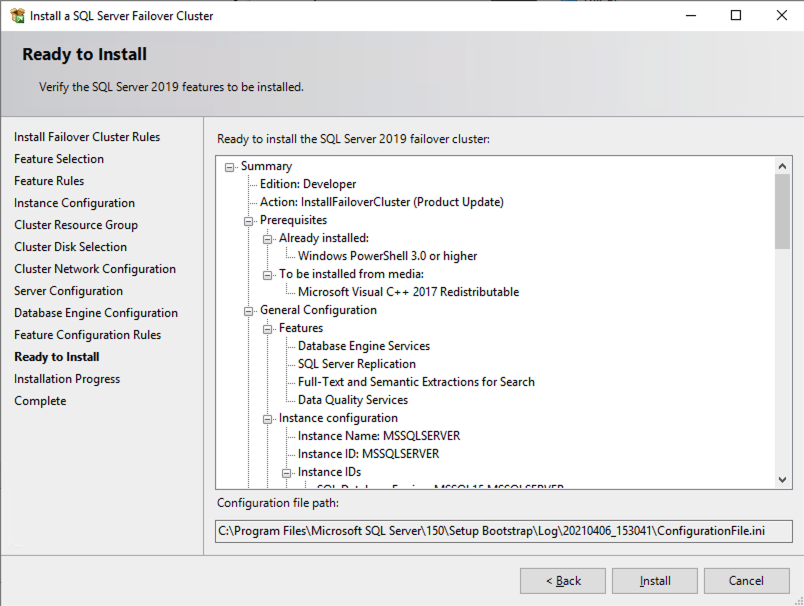
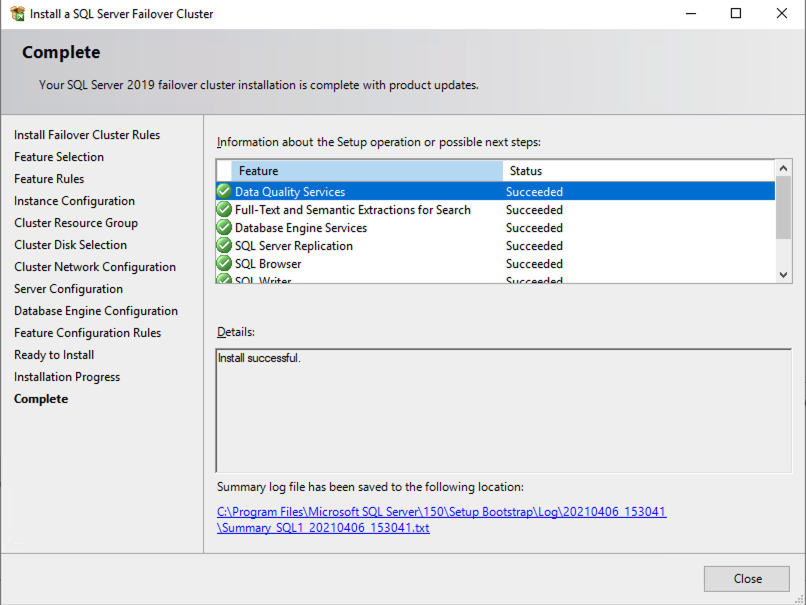
SQL2에 SQL Server FCI의 두 번째 노드를 설치합니다.
이제 SQL2에 SQL Server를 설치할 차례입니다.
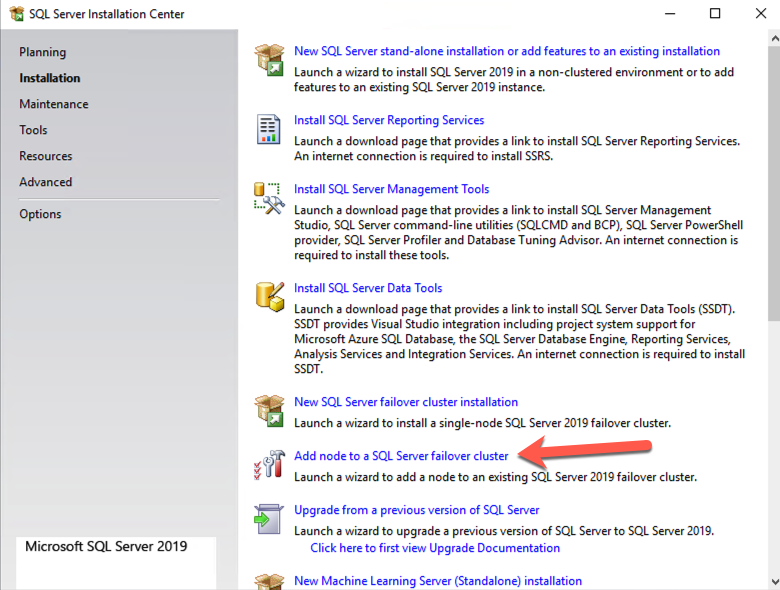
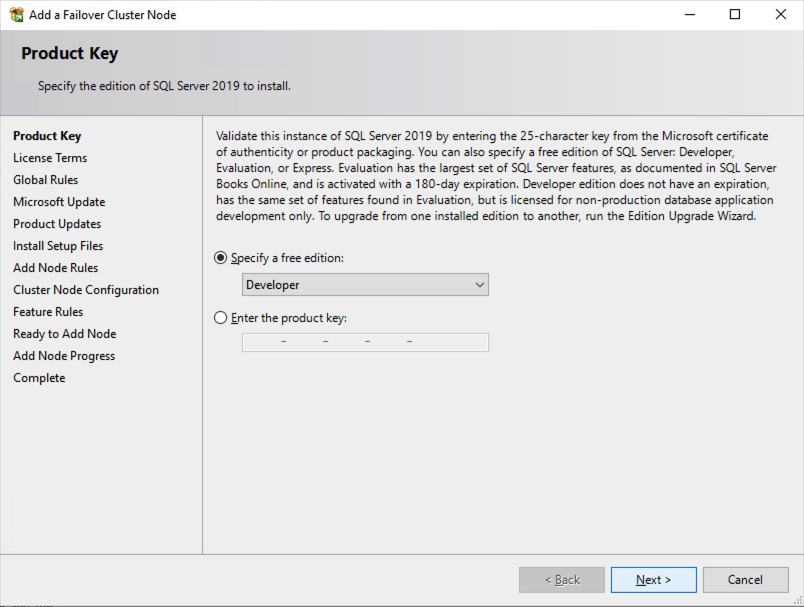
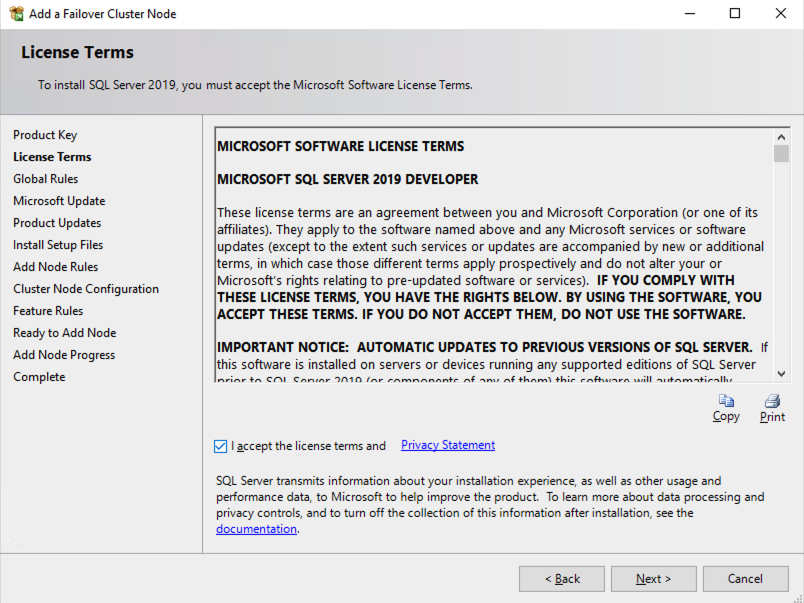
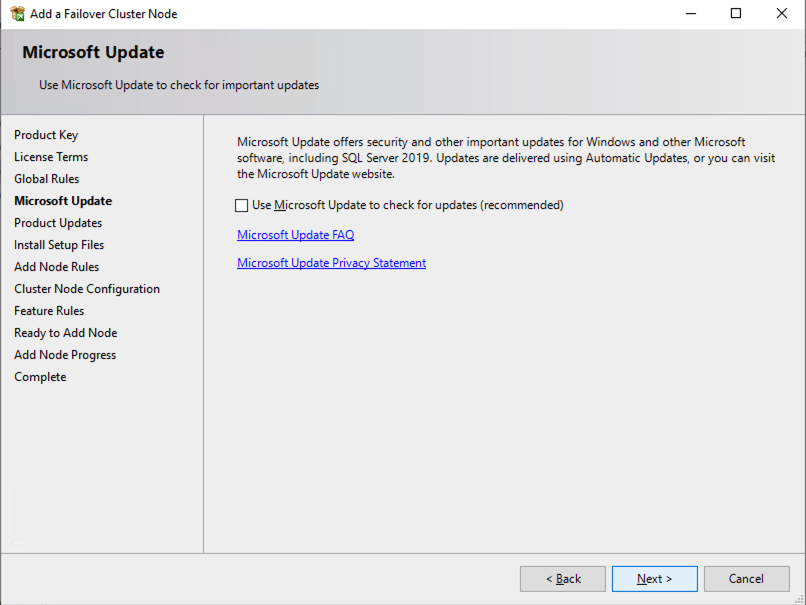
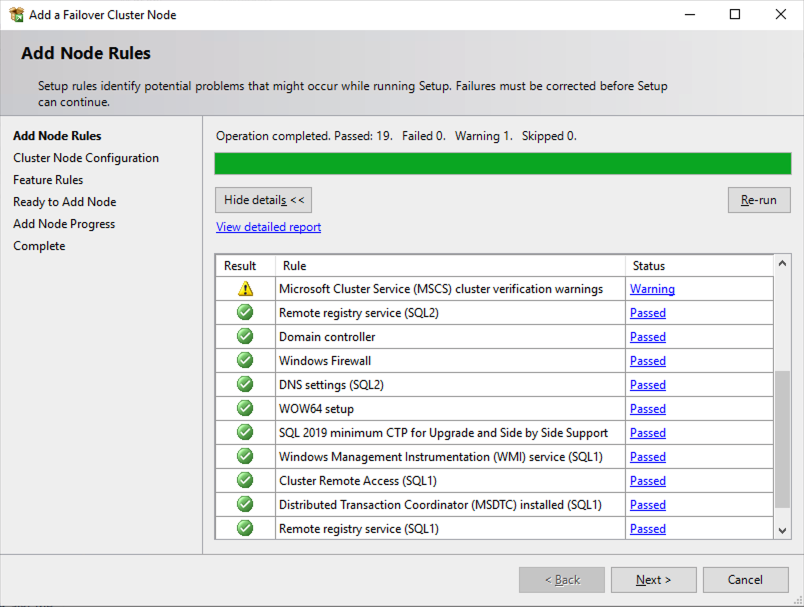
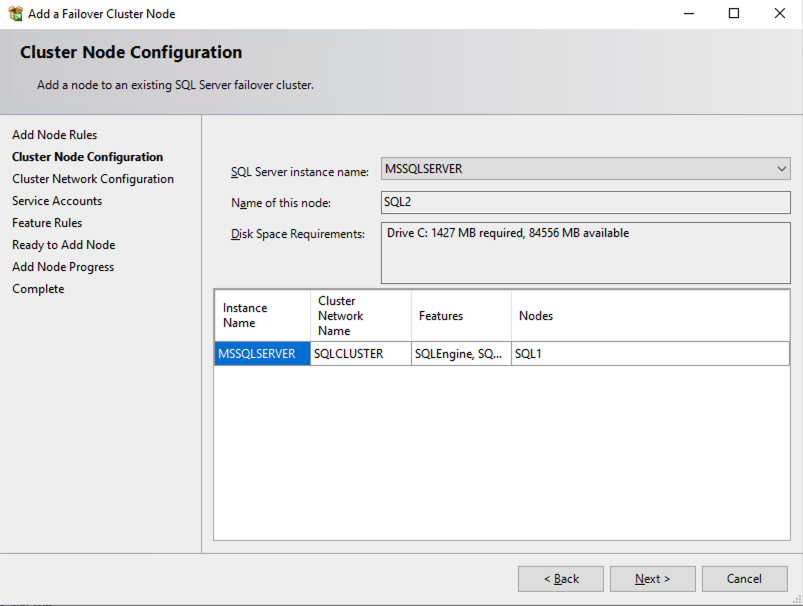
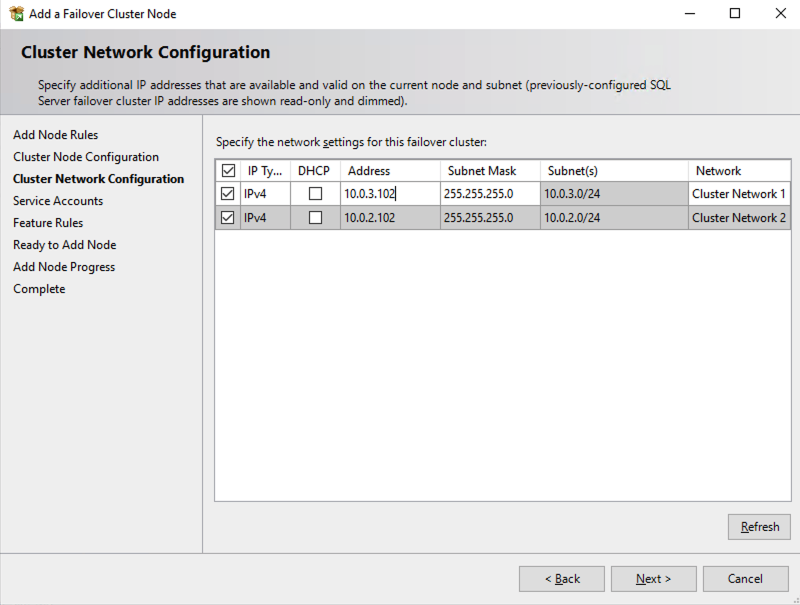
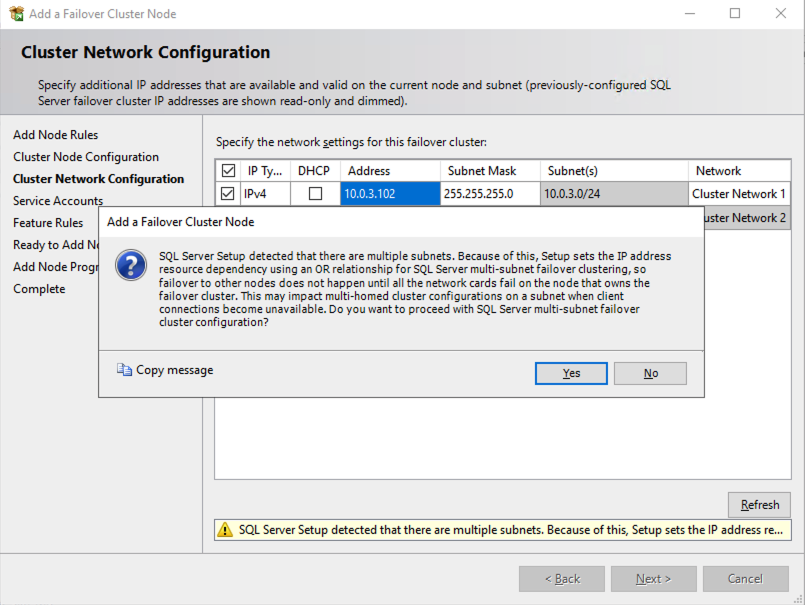
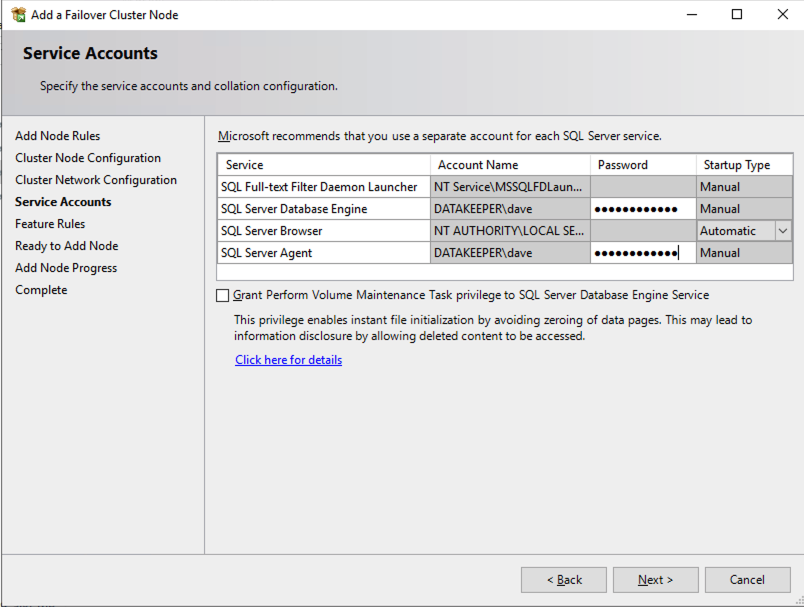
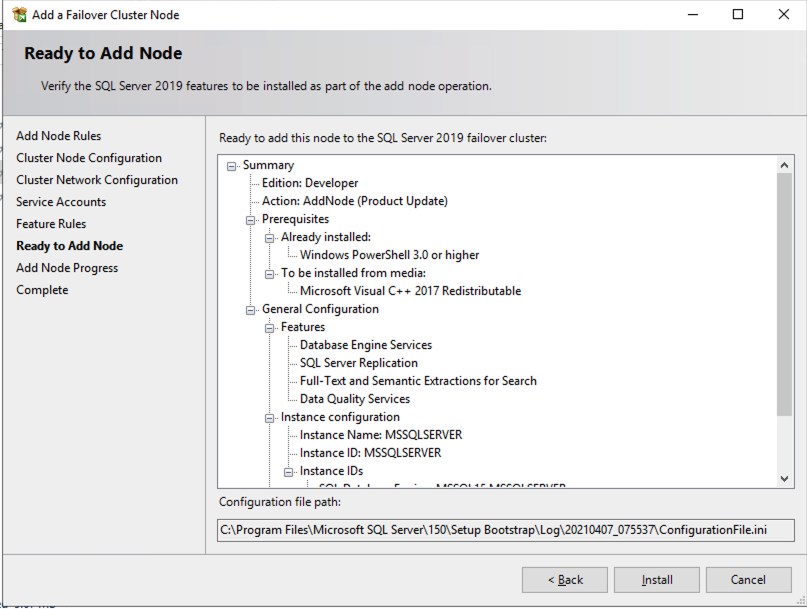
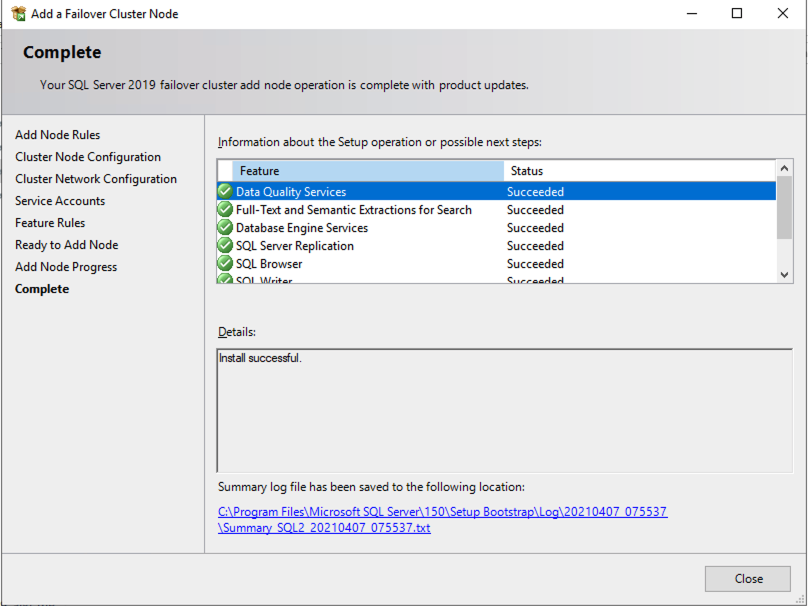
두 클러스터 노드 모두에 SQL Server를 설치하면 장애 조치 클러스터 관리자가 다음과 같아야 합니다.
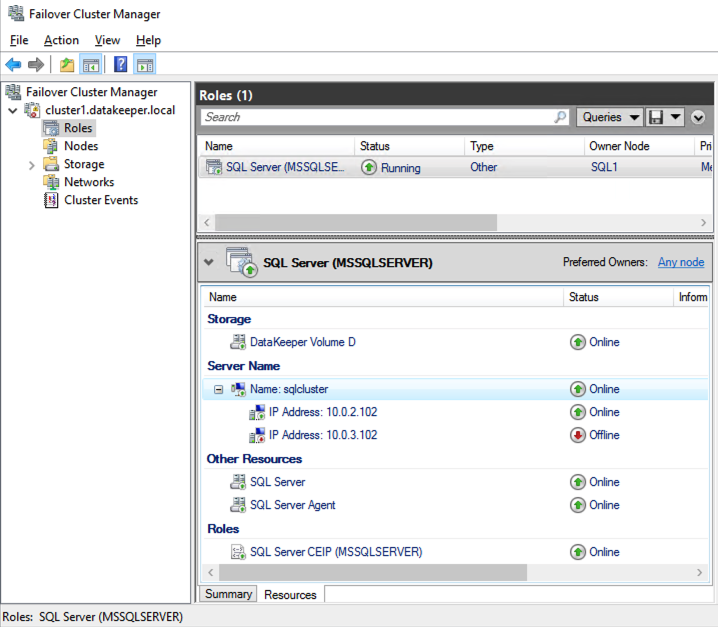
SQL Server 관리 스튜디오 설치
SQL Server 버전 2016 이상에서는 아래와 같이 SSMS를 별도의 옵션으로 다운로드하여 설치해야 합니다. 참고: 이전 버전의 SQL Server에서는 SSMS(SQL Server Management Studio)가 SQL 설치 중에 설치하도록 선택할 수 있는 옵션이었습니다.
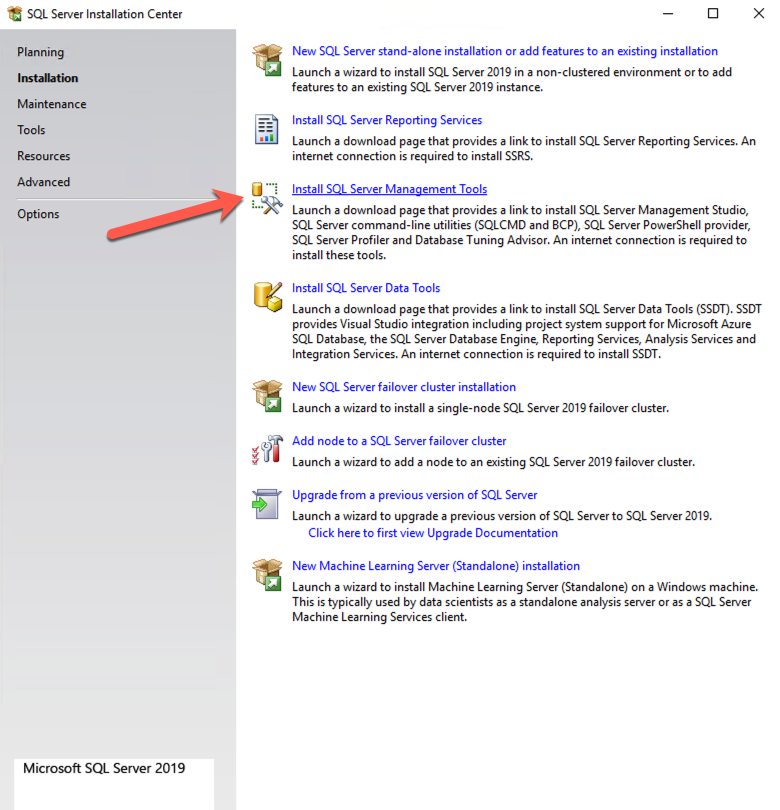
SSMS가 설치되면 클라이언트 액세스 포인트를 통해 클러스터에 연결합니다. SQL Server FCI는 다음과 같아야 합니다.
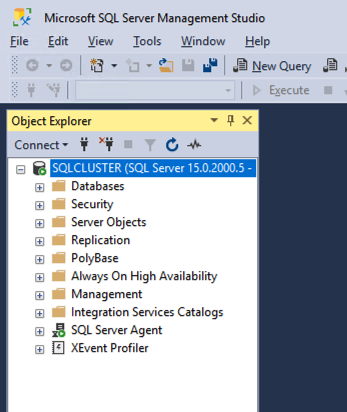
다중 서브넷 고려 사항
OCI에서 SQL Server FCI를 실행할 때 가장 큰 고려 사항 중 하나는 클러스터 노드가 서로 다른 서브넷에 상주한다는 사실입니다. Microsoft는 Microsoft 설명서에 설명된 대로 Windows Server 2008 R2에 “OR” 기능을 추가하여 클러스터 노드가 다른 서브넷에 있을 수 있다는 사실을 고려하기 시작했습니다.선적 서류 비치.
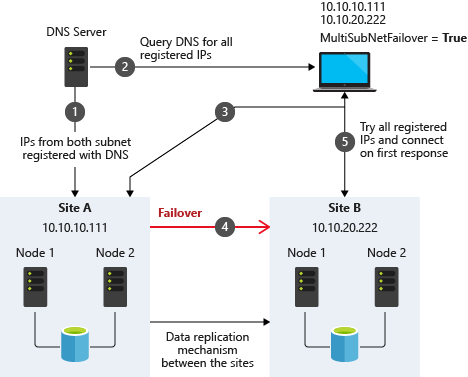
에서 가져옴SQL Server 다중 서브넷 클러스터링(SQL Server)
설명서에 설명된 중요한 사항은 SQL Server FCI를 만들 때 기본적으로 활성화되는 네트워크 이름 리소스의 RegisterAllProvidersIP 개념입니다. 설명된 대로 이 기능이 활성화되면 두 개의 A 레코드가 네트워크 이름 리소스를 사용하여 각 IP 주소에 대해 하나씩 DNS에 등록됩니다.
“OR” 기능을 사용하면 활성 서브넷과 연결된 IP 주소만 온라인 상태가 되고 다른 IP 주소는 오프라인으로 표시됩니다. 클라이언트가 연결 문자열에 multisubnetfailover=true 추가를 지원하는 경우 두 IP 주소가 동시에 시도되고 클라이언트는 자동으로 활성 노드에 연결됩니다. 이는 다중 서브넷 클러스터에서 클라이언트 리디렉션의 가장 쉬운 기본 방법입니다.
문서에는 클라이언트가 multisubnetfailover=true 기능을 지원하지 않는 경우 “각 추가 IP 주소에 대해 클라이언트 연결 문자열의 연결 시간 제한을 21초씩 조정해야 합니다.”라고 나와 있습니다. 이렇게 하면 다중 서브넷 FCI의 모든 IP 주소를 순환할 수 있기 전에 클라이언트의 재연결 시도가 시간 초과되지 않습니다.”
RegisterAllProvidersIP를 비활성화하는 것도 작동하는 또 다른 옵션입니다. RegisterAllProvidersIP를 비활성화하면 DNS에 단일 A 레코드만 남게 됩니다. DNS A 레코드는 클러스터가 이름 리소스와 연결된 활성 클러스터 IP 주소로 장애 조치될 때마다 업데이트됩니다.
이 시나리오 구성의 단점은 클라이언트가 TTL(Time to Live)이 만료될 때까지 이전 IP 주소를 캐시한다는 것입니다. 재연결 지연을 최소화하려면 이름 리소스의 TTL을 변경하는 것이 좋습니다. 이 과정이 설명되어 있습니다여기아래에는 TTL을 5분으로 설정하는 예가 나와 있습니다.
Get-ClusterResource -이름 sqlcluster | Set-ClusterParameter – 이름 HostRecordTTL – 값 300
AD 통합 DNS 서버의 변경 사항이 전체 포리스트에 전파되는 데에도 시간이 걸릴 수 있다는 점을 명심하세요.
요약
이 기술 가이드는 OCI(Oracle Cloud Infrastructure)에서 SQL Server 2019 FCI(장애 조치 클러스터 인스턴스) 설정에 대한 포괄적인 개요를 제공합니다. 먼저 배포 전략에 따라 달라지는 OCI의 가용성 SLA(가용성 도메인 전체 배포의 경우 99.99%, 오류 도메인 전체의 99.95%, 단일 VM 배포의 경우 99.9%)를 이해하는 것이 중요하다는 점을 강조합니다. 이 가이드에서는 SLA가 VM 가용성을 다루지 VM에서 실행되는 애플리케이션이나 서비스를 다루지 않으므로 애플리케이션 가용성에 대한 추가 조치가 필요하다는 점을 강조합니다.
이 가이드에서는 OCI에서 VCN(가상 클라우드 네트워크) 및 서브넷을 생성하는 초기 단계를 자세히 설명하고 클러스터링 목적으로 최소 3개의 가용성 도메인을 수용하는 네트워크 계획의 필요성을 강조합니다. 각 가용성 도메인은 서로 다른 서브넷에 있어야 하며 이는 장애 도메인에 걸쳐 있는 클러스터에도 적용되는 요구 사항입니다. 단일 VCN 내의 서로 다른 가용성 도메인에 걸쳐 3개의 서브넷을 설정하기 위한 특정 구성을 제공합니다.
또한 이 가이드에서는 가용성 도메인 전반에 걸쳐 액세스와 보안을 용이하게 하기 위해 인터넷 게이트웨이를 생성하고 기본 보안 목록과 라우팅 테이블을 편집하는 프로세스를 설명합니다. 또한 Active Directory 호환성을 위한 DHCP 옵션 구성을 다루고 Windows Server 2022 및 SQL Server 2019로 VM을 프로비저닝하는 단계를 간략하게 설명하며 서버 이름, IP 주소 및 가용성 영역 배치 계획의 중요성을 강조합니다.
그런 다음 가이드에서는 SQL Server FCI 스토리지 요구 사항에 맞게 추가 볼륨을 추가하는 방법을 살펴보고 블록 볼륨을 생성하고 인스턴스에 연결하는 프로세스를 자세히 설명합니다. 또한 OCI에서 Windows Server 장애 조치 클러스터링을 위한 보조 IP 주소를 구성하는 방법에 대해 설명합니다.
다음으로 이 가이드에서는 Active Directory 도메인 서비스 활성화 및 서버를 도메인 컨트롤러로 승격시키는 등 도메인 컨트롤러 설정에 대해 설명합니다. 클러스터 유효성 검사 및 생성 프로세스와 함께 저장소를 준비하고 SQL1 및 SQL2에서 장애 조치 클러스터링 기능을 활성화하는 과정을 안내합니다.
이 가이드에서는 클러스터 쿼럼을 유지하기 위해 파일 공유 감시를 추가하고 볼륨 복제를 위해 DataKeeper Cluster Edition을 설치하는 방법에 대해 자세히 설명합니다. 다중 서브넷 배포에 대한 고려 사항과 함께 클러스터 노드 및 SQL Server Management Studio에 SQL Server를 설치하는 단계별 접근 방식을 제공합니다.
요약하면, 이 가이드는 OCI에서 SQL Server 2019 FCI를 배포 및 구성하기 위한 자세한 청사진을 제공하며 네트워크 설정 및 VM 프로비저닝부터 클러스터링, 스토리지 구성 및 도메인 제어 설정까지 다양한 측면을 다루며 비즈니스에 중요한 애플리케이션의 최대 가동 시간과 안정성을 보장합니다. .
다음의 허가를 받아 복제됨시오스